Οδηγός Χρήσης Microsoft Office365 & OneDrive for Business Πανεπιστημίου Κύπρου
|
|
|
- Μελπομένη Λόντος
- 8 χρόνια πριν
- Προβολές:
Transcript
1 Οδηγός Χρήσης Microsoft Office365 & OneDrive for Business Πανεπιστημίου Κύπρου Τομέας Συστημάτων
2 Περιεχόμενα 1. Office Τι περιλαμβάνει το Office 365 για το ΠΚ Είσοδος στο Office Εγκατάσταση σε υπολογιστή Εγκατάσταση σε τηλέφωνα και tablet Εγκατάσταση σε Android: Εγκατάσταση σε iphone One Drive for Business Είσοδος από web browser Εγκατάσταση και πρόσβαση από προσωπικό υπολογιστή Windows Εγκατάσταση και πρόσβαση από Windows Phone, Android και ios Troubleshoot
3 1. Office 365 Το Office 365 Pro Plus προσφέρει στους Φοιτητές και το Προσωπικό (Ακαδημαϊκό/Διοικητικό) του ΠΚ τη δυνατότητα παροχής των λογισμικών Microsoft Office και εγκατάστασης τους σε μέχρι και 5 προσωπικές συσκευές από το κάθε είδος (Υπολογιστές, τηλέφωνα, tablets). 2. Τι περιλαμβάνει το Office 365 για το ΠΚ Με βάση την συμφωνία που έχει το Πανεπιστήμιο Κύπρου με τη Microsoft, τα λογισμικά που δικαιούται ο κάθε χρήστης να εγκαταστήσει είναι οι τελευταίες εκδόσεις των: Microsoft Word Microsoft Excel Microsoft PowerPoint Microsoft Outlook Microsoft OneNote Microsoft Publisher Microsoft Access Skype for Business OneDrive for Business: Κάθε δικαιούχος χρήστης έχει το δικαίωμα χρήσης του OneDrive for Business που του δίνει 1TB προσωπικό χώρο στο cloud, με πρόσβαση απ οπουδήποτε. Όπως αναφέρεται και πιο πάνω, υπάρχει δικαίωμα εγκατάστασης των λογισμικών σε 5 προσωπικούς υπολογιστές (PC or MAC), 5 tablets (Windows, ipad και Android) και σε 5 τηλέφωνα. Για mobile συσκευές (tablets και τηλέφωνα) είναι διαθέσιμα μόνο τα: Microsoft Word Microsoft Excel Microsoft PowerPoint Microsoft OneNote Επίσης, κάθε χρήστης έχει δικαίωμα χρήσης των online limited εκδόσεων των: Microsoft Word Microsoft Excel Microsoft PowerPoint Microsoft OneNote Delve Ακόμη, υπάρχει η διαθεσιμότητα για χρήση online των εργαλείων: Sway Forms Planner Video SharePoint 3
4 Delve Newsfeed Yammer 3. Είσοδος στο Office365 Το Office365 βρίσκεται στην ιστοσελίδα: Η πρόσβαση δίδεται με το όνομα χρήστη και τον κωδικό πρόσβασης/συνθηματικό που χρησιμοποιείται στα συστήματα του ΠΚ (όπως στο , blackboard, bannerweb, portal κ.α.) 4
5 Κάνοντας login, αυτή είναι η αρχική σελίδα: Υπάρχει επιλογή για εγκατάσταση του Office 2016 απευθείας ή το Other installs για διάφορες επιλογές, εκ των οποίων και επιλογή εγκατάστασης του 2013 Office: 5
6 4. Εγκατάσταση σε υπολογιστή Υπάρχει επιλογή για την κατάλληλη γλώσσα από το Language: Πατώντας Advanced δίπλα από το Version δίνεται η επιλογή για 32-bit ή 64-bit: 6
7 Πατώντας Install δίνεται η επιλογή για αποθήκευση του setup πάνω στον υπολογιστή, το οποίο θα γίνει Run μετά για την εγκατάσταση: Yπάρχει και η επιλογή εγκατάστασης του Skype for Business ξεχωριστά: 7
8 5. Εγκατάσταση σε τηλέφωνα και tablet Για εγκατάσταση του Office365 πάνω σε τηλέφωνα ή tablets, υπάρχει η επιλογή Phone & tablet: Επιλέγοντας μια συσκευή πχ. Android ή iphone, θα δείξει τι είναι διαθέσιμο για κάθε συσκευή και οδηγίες για τον τρόπο εγκατάστασης: 8
9 9
10 5.1. Εγκατάσταση σε Android: Από το Play Store, κάνοντας search για Office 365: 10
11 Επιλογή του Microsoft Office Mobile: 11
12 Όταν γίνει η εγκατάσταση, δίνεται η επιλογή Open: 12
13 Δίνεται η επιλογή για Sign-in: 13
14 Βάζοντας το account και πατώντας το Next, θα ζητήσει password: 14
15 Καταχωρώντας το password και πατώντας το Sign In, θα εμφανιστούν τα πιο κάτω: 15
16 Πατώντας το τοξάκι κάτω δεξιά, εμφανίζεται η κεντρική σελίδα του Microsoft Office: 16
17 Πατώντας το εικονίδιο μεταφερόμαστε στη δημιουργία κενών αρχείων: Πατώντας το εικονίδιο υπάρχουν: θα φανούν τα αρχεία που υπάρχουν αποθηκευμένα, εάν 17
18 Με τον ίδιο τρόπο γίνεται και η εγκατάσταση του Microsoft OneNote για το Android: 18
19 5.2. Εγκατάσταση σε iphone Στο iphone, όπως φαίνεται και από τις οδηγίες πιο πάνω, η εγκατάσταση του Word, Excel, Powerpoint και OneNote γίνεται ξεχωριστά. Από το AppStore, κάνοντας Search για Office 365, θα δείξει και τα 4 applications ξεχωριστά: 19
20 Επιλέγοντας την εγκατάσταση της Word: 20
21 Δίνεται η επιλογή για Sign-in: 21
22 Βάζοντας το account και πατώντας το Next, θα ζητήσει password: 22
23 Καταχωρούμε το password και πατούμε Sign In, για να γίνει το activation την πρώτη φορά της εγκατάστασης: 23
24 Η επιβεβαίωση των στοιχείων έχει γίνει με επιτυχία. Πατούμε το Create and Edit Documents: 24
25 Μεταφερόμαστε στην κεντρική σελίδα όπου βρίσκονται κάποια templates, και υπάρχει επιλογή για δημιουργία κενού αρχείου : H επιλογή θα δείξει τα πρόσφατα δημιουργημένα/ανοιγμένα αρχεία. Η επιλογή θα δείξει τα αποθηκευμένα αρχεία για άνοιγμα και επεξεργασία. Με τον ίδιο τρόπο γίνεται και η εγκατάσταση της Excel, PowerPoint και OneNote. 25
26 6. One Drive for Business To OneDrive δίνει τη δυνατότητα χρήσης ηλεκτρονικού αποθηκευτικού χώρου μεγέθους 1ΤΒ στους χρήστες του ΠΚ. Η χρήση του OneDrive for Business μπορεί να γίνει είτε από browser είτε τοπικά χρησιμοποιώντας λογισμικό (app). 6.1 Είσοδος από web browser Από τον web browser, κάνοντας login στο Office 365, εμφανίζονται τα εικονίδια των διαθέσιμων εφαρμογών. Επιλέγοντας το OneDrive γίνεται η είσοδος αυτόματα. Υπάρχουν διάφορες επιλογές, όπως για δημιουργία νέου αρχείου (χρησιμοποιώντας το online Office): Επίσης, υπάρχει επιλογή για φόρτωση ήδη υπάρχων αρχείου ή φακέλου από τον υπολογιστή: 26
27 Θα βρούμε επίσης διάφορες άλλες επιλογές όπως sharing, sorting και viewing, τις οποίες διαχειριζόμαστε αναλόγως. Με την επιλογή του με το Online: μπορούμε να συγχρονίσουμε τοπικά το Skype for Business 27
28 28
29 6.2 Εγκατάσταση και πρόσβαση από προσωπικό υπολογιστή Windows Από τα Windows 8 και μετά το OneDrive for Business είναι ήδη εγκατεστημένο και έτοιμο για χρήση. Στις προηγούμενες εκδόσεις πρέπει να κατεβεί και να εγκατασταθεί. Για την εγκατάσταση του, χρειάζεται πρόσβαση και πάλι στο OneDrive από τον web browser. Κάτω αριστερά στην οθόνη υπάρχει η επιλογή Get the OneDrive apps. Το link παραπέμπει στη σελίδα drive.live.com/about/en-us/download/: 29
30 Όταν εγκατασταθεί το OneDrive for Business, κάτω δεξιά θα βρούμε το εικονίδιο του OneDrive for Business (στην περίπτωση που δεν υπάρχει εδώ, θα πρέπει να το βρούμε από τις εφαρμογές και να το ανοίξουμε): Από τον web browser μας, στο OneDrive του Office365, κάνουμε Copy το πιο κάτω link. Κάνοντας δεξί κλικ στο εικονίδιο του OneDrive for Business, επιλέγουμε το Sync a new library. 30
31 Στο παραθυράκι που ανοίγει, κάνουμε paste το προηγούμενο link και πατούμε Sync Now: Όταν τελειώσει, οι επιλογές στο εικονίδιο του OneDrive αυξάνονται: 31
32 32
33 Ανοίγοντας το OneDrive for Business, έχουμε τοπική πρόσβαση και μπορούμε αναλόγως να προσθέσουμε, να αφαιρέσουμε και να αλλάξουμε αρχεία: 6.3 Εγκατάσταση και πρόσβαση από Windows Phone, Android και ios Θα πρέπει να γίνει εγκατάσταση του OneDrive for Business, από το ανάλογο store: Windows Phone: Android: ios: Windows Phone Store Google Play App Store Για τη χρήση του θα χρειαστεί και πάλι το Link όπως και στα Windows, όπως επίσης το username και password του κάθε χρήστη. 33
34 Troubleshoot Λόγω της διαφορετικότητας σύνταξης/περιπλοκότητας του συνθηματικού που χρησιμοποιεί η Microsoft, αρκετοί χρήστες του ΠΚ πιθανό να εντοπίσουν προβλήματα στην πρόσβασή τους στην υπηρεσία Office Σε αυτή την περίπτωση θα πάρουν το μήνυμα: και θα χρειαστεί να αλλάξουν το συνθηματικό τους ακολουθώντας τα πιο κάτω βήματα. 1. Σύνδεση στην ιστοσελίδα 2. Επιλογή σύνδεσης Πρόσβαση στη προσωπική σελίδα διαχείρισης του λογαριασμού σας, 3. Επιλογή Change My Password, 34
35 4. Αλλαγή συνθηματικού ακολουθώντας τις οδηγίες στην οθόνη, 35
36 5. Επιλογή Add Office365. Για οποιεσδήποτε διευκρινήσεις/προβλήματα παρακαλώ επικοινωνήστε με τον Τομέα Πληροφορικής Υποστήριξης, στο ή στο τηλέφωνο
Οδηγός Χρήσης Microsoft Office365 & OneDrive for Business Πανεπιστημίου Κύπρου
 Οδηγός Χρήσης Microsoft Office365 & OneDrive for Business Πανεπιστημίου Κύπρου Υπηρεσία Πληροφορικών Συστημάτων Τομέας Συστημάτων ΥΠΣ-ΕΔ93 22-10-2015 Περιεχόμενα 1. Office 365... 3 2. Τι περιλαμβάνει το
Οδηγός Χρήσης Microsoft Office365 & OneDrive for Business Πανεπιστημίου Κύπρου Υπηρεσία Πληροφορικών Συστημάτων Τομέας Συστημάτων ΥΠΣ-ΕΔ93 22-10-2015 Περιεχόμενα 1. Office 365... 3 2. Τι περιλαμβάνει το
Google Apps για το Office 365 για επιχειρήσεις
 Google Apps για το Office 365 για επιχειρήσεις Πραγματοποίηση της μετάβασης Το Office 365 για επιχειρήσεις έχει διαφορετική εμφάνιση από το Google Apps. Για το λόγο αυτό, όταν συνδεθείτε, θα δείτε αυτήν
Google Apps για το Office 365 για επιχειρήσεις Πραγματοποίηση της μετάβασης Το Office 365 για επιχειρήσεις έχει διαφορετική εμφάνιση από το Google Apps. Για το λόγο αυτό, όταν συνδεθείτε, θα δείτε αυτήν
SharePoint Online. Δημιουργήστε μια τοποθεσία ή μια δημοσίευση ειδήσεων. Αναζήτηση Βρείτε Τοποθεσίες, Άτομα ή Αρχεία.
 Οδηγός γρήγορης εκκίνησης Κάντε περισσότερα όπου και αν βρίσκεστε με ασφαλή πρόσβαση, κοινή χρήση και αποθήκευση αρχείων. Πραγματοποιήστε είσοδο στη συνδρομή σας στο Office 365 και επιλέξτε το SharePoint
Οδηγός γρήγορης εκκίνησης Κάντε περισσότερα όπου και αν βρίσκεστε με ασφαλή πρόσβαση, κοινή χρήση και αποθήκευση αρχείων. Πραγματοποιήστε είσοδο στη συνδρομή σας στο Office 365 και επιλέξτε το SharePoint
Χρήση του Office 365 σε τηλέφωνο Android
 Χρήση του Office 365 σε τηλέφωνο Android Οδηγός γρήγορης εκκίνησης Έλεγχος ηλεκτρονικού ταχυδρομείου Ρυθμίστε το τηλέφωνο Android για αποστολή και λήψη ηλεκτρονικού ταχυδρομείου από το λογαριασμό του Office
Χρήση του Office 365 σε τηλέφωνο Android Οδηγός γρήγορης εκκίνησης Έλεγχος ηλεκτρονικού ταχυδρομείου Ρυθμίστε το τηλέφωνο Android για αποστολή και λήψη ηλεκτρονικού ταχυδρομείου από το λογαριασμό του Office
ΕΓΚΑΤΑΣΤΑΣΗ ΕΦΑΡΜΟΓΩΝ ΓΙΑ TABLET Η SMART PHONES (ANDROID, IOS)
 ΕΓΚΑΤΑΣΤΑΣΗ ΕΦΑΡΜΟΓΩΝ ΓΙΑ TABLET Η SMART PHONES (ANDROID, IOS) ΠΕΡΙΕΧΟΜΕΝΑ ΕΓΚΑΤΑΣΤΑΣΗ ΕΦΑΡΜΟΓΗΣ OWNCLOUD ΓΙΑ ΛΕΙΤΟΥΡΓΙΚΟ ANDROID... 2 ΟΔΗΓΙΕΣ ΧΡΗΣΗΣ ΤΗΣ ΕΦΑΡΜΟΓΗΣ OWNCLOUD ΣΤΟ ANDROID... 5 ΕΓΚΑΤΑΣΤΑΣΗ
ΕΓΚΑΤΑΣΤΑΣΗ ΕΦΑΡΜΟΓΩΝ ΓΙΑ TABLET Η SMART PHONES (ANDROID, IOS) ΠΕΡΙΕΧΟΜΕΝΑ ΕΓΚΑΤΑΣΤΑΣΗ ΕΦΑΡΜΟΓΗΣ OWNCLOUD ΓΙΑ ΛΕΙΤΟΥΡΓΙΚΟ ANDROID... 2 ΟΔΗΓΙΕΣ ΧΡΗΣΗΣ ΤΗΣ ΕΦΑΡΜΟΓΗΣ OWNCLOUD ΣΤΟ ANDROID... 5 ΕΓΚΑΤΑΣΤΑΣΗ
Δουλεύοντας με τον Ήχο Πώς να ηχογραφήσετε με διαφορετικές συσκευές
 Δουλεύοντας με τον Ήχο Πώς να ηχογραφήσετε με διαφορετικές συσκευές 1 Πίνακας Περιεχομένων Αν χρησιμοποιείτε Υπολογιστή... 3 Αν χρησιμοποιείτε μια συσκευή Android ή IOS (iphone or ipad)... 3 Ηχογραφώντας
Δουλεύοντας με τον Ήχο Πώς να ηχογραφήσετε με διαφορετικές συσκευές 1 Πίνακας Περιεχομένων Αν χρησιμοποιείτε Υπολογιστή... 3 Αν χρησιμοποιείτε μια συσκευή Android ή IOS (iphone or ipad)... 3 Ηχογραφώντας
Οδηγίες χρήσης της υπηρεσίας OneDrive for Business του ΔΗΛΟΣ 365
 ΠΑΝΕΠΙΣΤΗΜΙΟ ΚΡΗΤΗΣ ΜΟΝΑΔΑ ΔΙΑΣΦΑΛΙΣΗΣ ΠΟΙΟΤΗΤΑΣ (ΜΟ.ΔΙ.Π.) Οδηγίες χρήσης της υπηρεσίας OneDrive for Business του ΔΗΛΟΣ 365 Έκδοση 1 η Μάρτιος 2019 OneDrive for Business 1. Eισαγωγή Το OneDrive for Business
ΠΑΝΕΠΙΣΤΗΜΙΟ ΚΡΗΤΗΣ ΜΟΝΑΔΑ ΔΙΑΣΦΑΛΙΣΗΣ ΠΟΙΟΤΗΤΑΣ (ΜΟ.ΔΙ.Π.) Οδηγίες χρήσης της υπηρεσίας OneDrive for Business του ΔΗΛΟΣ 365 Έκδοση 1 η Μάρτιος 2019 OneDrive for Business 1. Eισαγωγή Το OneDrive for Business
Χρήση του Office 365 σε iphone ή ipad
 Χρήση του Office 365 σε iphone ή ipad Οδηγός γρήγορης εκκίνησης Έλεγχος ηλεκτρονικού ταχυδρομείου Ρυθμίστε το iphone ή το ipad για αποστολή και λήψη ηλεκτρονικού ταχυδρομείου από το λογαριασμό του Office
Χρήση του Office 365 σε iphone ή ipad Οδηγός γρήγορης εκκίνησης Έλεγχος ηλεκτρονικού ταχυδρομείου Ρυθμίστε το iphone ή το ipad για αποστολή και λήψη ηλεκτρονικού ταχυδρομείου από το λογαριασμό του Office
Οδηγός σύνδεσης στο δίκτυο του ΤΕΠΑΚ μέσα από την υπηρεσία απομακρυσμένης πρόσβασης VPN Τεχνολογικό Πανεπιστήμιο Κύπρου
 Οδηγός σύνδεσης στο δίκτυο του ΤΕΠΑΚ μέσα από την υπηρεσία απομακρυσμένης πρόσβασης VPN Τεχνολογικό Πανεπιστήμιο Κύπρου Περιεχόμενα Οδηγός σύνδεσης στο δίκτυο του ΤΕΠΑΚ μέσα από την υπηρεσία απομακρυσμένης
Οδηγός σύνδεσης στο δίκτυο του ΤΕΠΑΚ μέσα από την υπηρεσία απομακρυσμένης πρόσβασης VPN Τεχνολογικό Πανεπιστήμιο Κύπρου Περιεχόμενα Οδηγός σύνδεσης στο δίκτυο του ΤΕΠΑΚ μέσα από την υπηρεσία απομακρυσμένης
ΤΕΧΝΟΛΟΓΙΚΟ ΠΑΝΕΠΙΣΤΉΜΙΟ ΚYΠΡΟΥ
 ΤΕΧΝΟΛΟΓΙΚΟ ΠΑΝΕΠΙΣΤΉΜΙΟ ΚYΠΡΟΥ ΟΔΗΓΟΣ ΣΥΝΔΕΣΗΣ ΣΤO ΔΙΚΤΥΟ ΤΟΥ ΤΠΚ ΜΕΣΩ ΤΗΣ ΥΠΗΡΕΣΙΑΣ ΑΠΟΜΑΚΡΥΣΜΕΝΗΣ ΠΡΟΣΒΑΣΗΣ VPN ΥΣΠΤ Η υπηρεσία πρόσβασης στο δίκτυο δεδομένων του ΤΠΚ μέσω εικονικού ιδιωτικού δικτύου
ΤΕΧΝΟΛΟΓΙΚΟ ΠΑΝΕΠΙΣΤΉΜΙΟ ΚYΠΡΟΥ ΟΔΗΓΟΣ ΣΥΝΔΕΣΗΣ ΣΤO ΔΙΚΤΥΟ ΤΟΥ ΤΠΚ ΜΕΣΩ ΤΗΣ ΥΠΗΡΕΣΙΑΣ ΑΠΟΜΑΚΡΥΣΜΕΝΗΣ ΠΡΟΣΒΑΣΗΣ VPN ΥΣΠΤ Η υπηρεσία πρόσβασης στο δίκτυο δεδομένων του ΤΠΚ μέσω εικονικού ιδιωτικού δικτύου
ΨΗΦΙΑΚΗ ΑΛΛΗΛΕΓΓΥΗ ΟΔΗΓΟΣ
 ΨΗΦΙΑΚΗ ΑΛΛΗΛΕΓΓΥΗ ΟΔΗΓΟΣ Πίνακας Περιεχομένων Εισαγωγή... 14 1 Κεφάλαιο 1: Χρησιμοποιώντας τον αποθηκευτικό χώρο στο σύννεφο (Cloud).... 15 1.1 Εισαγωγή... 15 1.2 Κατανόηση και χρήση του αποθηκευτικού
ΨΗΦΙΑΚΗ ΑΛΛΗΛΕΓΓΥΗ ΟΔΗΓΟΣ Πίνακας Περιεχομένων Εισαγωγή... 14 1 Κεφάλαιο 1: Χρησιμοποιώντας τον αποθηκευτικό χώρο στο σύννεφο (Cloud).... 15 1.1 Εισαγωγή... 15 1.2 Κατανόηση και χρήση του αποθηκευτικού
Τι πρέπει να ξέρω για τη μετάβαση της υπηρεσίας ηλεκτρονικού ταχυδρομείου στο Office365;
 Τι πρέπει να ξέρω για τη μετάβαση της υπηρεσίας ηλεκτρονικού ταχυδρομείου στο Office365; Περιεχόμενα Μετάβαση υπηρεσίας ηλεκτρονικού ταχυδρομείου στο Office365... 2 Πως επηρεάζομαι σαν χρήστης αυτής της
Τι πρέπει να ξέρω για τη μετάβαση της υπηρεσίας ηλεκτρονικού ταχυδρομείου στο Office365; Περιεχόμενα Μετάβαση υπηρεσίας ηλεκτρονικού ταχυδρομείου στο Office365... 2 Πως επηρεάζομαι σαν χρήστης αυτής της
Οδηγίες Χρήσης EAP Controller Software
 Οδηγίες Χρήσης EAP Controller Software Designed by TP-Link Hellas Ltd. Professional Business Unit Επιμέλεια: Βαλάντης Οικονομόπουλος 1 Περιεχόμενα 1.1 Προσδιορισμός της Τοπολογίας του Δικτύου...2 1.2 Αρχική
Οδηγίες Χρήσης EAP Controller Software Designed by TP-Link Hellas Ltd. Professional Business Unit Επιμέλεια: Βαλάντης Οικονομόπουλος 1 Περιεχόμενα 1.1 Προσδιορισμός της Τοπολογίας του Δικτύου...2 1.2 Αρχική
ΤΕΧΝΟΛΟΓΙΚΟ ΠΑΝΕΠΙΣΤΉΜΙΟ ΚYΠΡΟΥ
 ΤΕΧΝΟΛΟΓΙΚΟ ΠΑΝΕΠΙΣΤΉΜΙΟ ΚYΠΡΟΥ Ο ΗΓΟΣ ΣΥΝ ΕΣΗΣ ΣΤO ΑΣΥΡΜΑΤΟ ΙΚΤΥΟ ΤΟΥ ΤΕΧΝΟΛΟΓΙΚΟΥ ΠΑΝΕΠΙΣΤΗΜΙΟΥ ΚΥΠΡΟΥ ΓΙΑ ΥΠΟΛΟΓΙΣΤΕΣ WINDOWS Το ασύρματο δίκτυο του Τεχνολογικού Πανεπιστημίου Κύπρου CUTedu ασφαλίζεται
ΤΕΧΝΟΛΟΓΙΚΟ ΠΑΝΕΠΙΣΤΉΜΙΟ ΚYΠΡΟΥ Ο ΗΓΟΣ ΣΥΝ ΕΣΗΣ ΣΤO ΑΣΥΡΜΑΤΟ ΙΚΤΥΟ ΤΟΥ ΤΕΧΝΟΛΟΓΙΚΟΥ ΠΑΝΕΠΙΣΤΗΜΙΟΥ ΚΥΠΡΟΥ ΓΙΑ ΥΠΟΛΟΓΙΣΤΕΣ WINDOWS Το ασύρματο δίκτυο του Τεχνολογικού Πανεπιστημίου Κύπρου CUTedu ασφαλίζεται
Οδηγίες χρήσης για εφαρμογή WiFi ΑC
 Οδηγίες χρήσης για εφαρμογή WiFi ΑC Σκανάρετε τον παραπάνω κωδικο QR με το κινητό σας για να κατεβάσετε και να εγκαταστήσετε την εφαρμογή στο κινητό σας. Σημείωση: Το κινητό σας θα πρέπει να διαθέτει εφαρμογή
Οδηγίες χρήσης για εφαρμογή WiFi ΑC Σκανάρετε τον παραπάνω κωδικο QR με το κινητό σας για να κατεβάσετε και να εγκαταστήσετε την εφαρμογή στο κινητό σας. Σημείωση: Το κινητό σας θα πρέπει να διαθέτει εφαρμογή
Πρόσβαση μέσω webdav. ΚΕ.Δ.Δ. Τ.Ε.Ι. Μεσολογγίου. 3. Στην συνέχεια πληκτρολογούμε το username και το password και πατάμε στο κουμπί Είσοδος.
 Πρόσβαση μέσω webdav Πριν χρησιμοποιήσουμε το webdav θα πρέπει να κάνουμε login στο Pithos ώστε να αντιγράψουμε τα Credentials που απαιτούνται για την συνέχεια. Αυτό γίνεται ακολουθώντας τα παρακάτω βήματα
Πρόσβαση μέσω webdav Πριν χρησιμοποιήσουμε το webdav θα πρέπει να κάνουμε login στο Pithos ώστε να αντιγράψουμε τα Credentials που απαιτούνται για την συνέχεια. Αυτό γίνεται ακολουθώντας τα παρακάτω βήματα
Ξεκινώντας με το MIT Αρρ Inventor. 1 η Εργασία
 Ξεκινώντας με το MIT Αρρ Inventor 1 η Εργασία Απαιτήσεις 1. Σύνδεση στο Διαδίκτυο (διότι οι εφαρμογές δημιουργούνται online) 2. Εγκατεστημένος ο Browser Google Chrome 3. Υπαρκτός λογαριασμός Gmail 4. Κατεβάστε
Ξεκινώντας με το MIT Αρρ Inventor 1 η Εργασία Απαιτήσεις 1. Σύνδεση στο Διαδίκτυο (διότι οι εφαρμογές δημιουργούνται online) 2. Εγκατεστημένος ο Browser Google Chrome 3. Υπαρκτός λογαριασμός Gmail 4. Κατεβάστε
ΟΔΗΓΙΕΣ ΓΙΑ ΤΗΝ ΥΠΗΡΕΣΙΑ COSMOTE TV GO ΣΕ ΥΠΟΛΟΓΙΣΤΗ (PC/LAPTOP)
 ΟΔΗΓΙΕΣ ΓΙΑ ΤΗΝ ΥΠΗΡΕΣΙΑ COSMOTE TV GO ΣΕ ΥΠΟΛΟΓΙΣΤΗ (PC/LAPTOP) Για την πρόσβαση στην υπηρεσία COSMOTE TV GO για υπολογιστή, αρχικά ανοίξτε την ιστοσελίδα της υπηρεσίας www.cosmotetvgo.gr. Για τη χρήση
ΟΔΗΓΙΕΣ ΓΙΑ ΤΗΝ ΥΠΗΡΕΣΙΑ COSMOTE TV GO ΣΕ ΥΠΟΛΟΓΙΣΤΗ (PC/LAPTOP) Για την πρόσβαση στην υπηρεσία COSMOTE TV GO για υπολογιστή, αρχικά ανοίξτε την ιστοσελίδα της υπηρεσίας www.cosmotetvgo.gr. Για τη χρήση
ΟΔΗΓΙΕΣ ΓΙΑ ΤΗΝ ΥΠΗΡΕΣΙΑ COSMOTE TV GO ΣΕ ΥΠΟΛΟΓΙΣΤΗ (PC/LAPTOP)
 ΟΔΗΓΙΕΣ ΓΙΑ ΤΗΝ ΥΠΗΡΕΣΙΑ COSMOTE TV GO ΣΕ ΥΠΟΛΟΓΙΣΤΗ (PC/LAPTOP) Για την πρόσβαση στην υπηρεσία COSMOTE TV GO για υπολογιστή, αρχικά ανοίξτε την ιστοσελίδα της υπηρεσίας www.cosmotetvgo.gr. Για τη χρήση
ΟΔΗΓΙΕΣ ΓΙΑ ΤΗΝ ΥΠΗΡΕΣΙΑ COSMOTE TV GO ΣΕ ΥΠΟΛΟΓΙΣΤΗ (PC/LAPTOP) Για την πρόσβαση στην υπηρεσία COSMOTE TV GO για υπολογιστή, αρχικά ανοίξτε την ιστοσελίδα της υπηρεσίας www.cosmotetvgo.gr. Για τη χρήση
Οδηγίες χρήσης για εφαρμογή WiFi ΑC
 Οδηγίες χρήσης για εφαρμογή WiFi ΑC Σκανάρετε τον παραπάνω κωδικο QR με το κινητό σας για να κατεβάσετε και να εγκαταστήσετε την εφαρμογή στο κινητό σας. Σημείωση: Το κινητό σας θα πρέπει να διαθέτει εφαρμογή
Οδηγίες χρήσης για εφαρμογή WiFi ΑC Σκανάρετε τον παραπάνω κωδικο QR με το κινητό σας για να κατεβάσετε και να εγκαταστήσετε την εφαρμογή στο κινητό σας. Σημείωση: Το κινητό σας θα πρέπει να διαθέτει εφαρμογή
Οδηγός γρήγορης εγκατάστασης. (Για Windows και MAC) Ασύρματη κάμερα IP HD για εξωτερικούς χώρους v3.14
 Οδηγός γρήγορης εγκατάστασης (Για Windows και MAC) Ασύρματη κάμερα IP HD για εξωτερικούς χώρους v3.14 Περιεχόμενα συσκευασίας 1 Εισαγωγή στο υλικό Εξωτερική περιγραφή ΔΙΑΦΟΡΕΣ Μοντέλο Κεραία PoE Alarm
Οδηγός γρήγορης εγκατάστασης (Για Windows και MAC) Ασύρματη κάμερα IP HD για εξωτερικούς χώρους v3.14 Περιεχόμενα συσκευασίας 1 Εισαγωγή στο υλικό Εξωτερική περιγραφή ΔΙΑΦΟΡΕΣ Μοντέλο Κεραία PoE Alarm
Οδηγός γρήγορης εκκίνησης
 Χρήση του Office 365 σε τηλέφωνο Windows Phone Οδηγός γρήγορης εκκίνησης Έλεγχος ηλεκτρονικού ταχυδρομείου Ρυθμίστε το Windows Phone για αποστολή και λήψη ηλεκτρονικού ταχυδρομείου από το λογαριασμό του
Χρήση του Office 365 σε τηλέφωνο Windows Phone Οδηγός γρήγορης εκκίνησης Έλεγχος ηλεκτρονικού ταχυδρομείου Ρυθμίστε το Windows Phone για αποστολή και λήψη ηλεκτρονικού ταχυδρομείου από το λογαριασμό του
Οδηγός Σύνδεσης στο Ασύρματο Δίκτυο cs-wifi του Τμήματος Πληροφορικής του Πανεπιστημίου Κύπρου για Windows 7, CentOS 6, Mac OS, IOS, και Android
 4 Δεκεμβρίου 2012 Οδηγός Σύνδεσης στο Ασύρματο Δίκτυο cs-wifi του Τμήματος Πληροφορικής του Πανεπιστημίου Κύπρου για Windows 7, CentOS Πανεπιστήμιο Κύπρου, Τμήμα Πληροφορικής Σάββας Νικηφόρου Version 0.1
4 Δεκεμβρίου 2012 Οδηγός Σύνδεσης στο Ασύρματο Δίκτυο cs-wifi του Τμήματος Πληροφορικής του Πανεπιστημίου Κύπρου για Windows 7, CentOS Πανεπιστήμιο Κύπρου, Τμήμα Πληροφορικής Σάββας Νικηφόρου Version 0.1
Ερωτήσεις και απαντήσεις για το e-tutoring 1
 Ερωτήσεις και απαντήσεις για το e-tutoring 1 1. Τι είναι το e-tutoring; Είναι μια διαδικτυακή υπηρεσία που υποστηρίζει και συνεισφέρει στη μάθηση μαθητών και μαθητριών. Το e-tutoring πραγματοποιείται μετά
Ερωτήσεις και απαντήσεις για το e-tutoring 1 1. Τι είναι το e-tutoring; Είναι μια διαδικτυακή υπηρεσία που υποστηρίζει και συνεισφέρει στη μάθηση μαθητών και μαθητριών. Το e-tutoring πραγματοποιείται μετά
Οδηγός για την χρήση ψηφιακών προϊόντων
 Οδηγός για την χρήση ψηφιακών προϊόντων Πώς να χρησιμοποιήσετε το ψηφιακό σας προϊόν, PADI Open Water Diver PADI EMEA Customer Relations The Pavilions, Bridgwater Road, Bristol BS13 8AE, United Kingdom
Οδηγός για την χρήση ψηφιακών προϊόντων Πώς να χρησιμοποιήσετε το ψηφιακό σας προϊόν, PADI Open Water Diver PADI EMEA Customer Relations The Pavilions, Bridgwater Road, Bristol BS13 8AE, United Kingdom
Οδηγίες χρήσης Πώς να χρησιμοποιήσετε το FastBanner
 Οδηγίες χρήσης Πώς να χρησιμοποιήσετε το FastBanner 1 P a g e Περιεχόμενα Περιεχόμενα... 2 1. Τι είναι το FastBanner... 3 2. Χειρισμός του FastBanner... 3 3. Πώς να χρησιμοποιήσετε το FastBanner... 5 3.1.
Οδηγίες χρήσης Πώς να χρησιμοποιήσετε το FastBanner 1 P a g e Περιεχόμενα Περιεχόμενα... 2 1. Τι είναι το FastBanner... 3 2. Χειρισμός του FastBanner... 3 3. Πώς να χρησιμοποιήσετε το FastBanner... 5 3.1.
MIDEA Smart Χρήση για Air Conditions
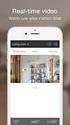 MIDEA Smart Χρήση για Air Conditions Εισαγωγή Παλαιότερα Το Air condition μπορεί να ελέγχεται από smart phones Εισαγωγή Τι είναι το WιFι air-condition? τα Air condition μπορούν να ελέγχονται μέσω smart
MIDEA Smart Χρήση για Air Conditions Εισαγωγή Παλαιότερα Το Air condition μπορεί να ελέγχεται από smart phones Εισαγωγή Τι είναι το WιFι air-condition? τα Air condition μπορούν να ελέγχονται μέσω smart
HomeWork. Συµβατότητα µε συσκευές. Ένας δάσκαλος στο σπίτι.
 HomeWork Ένας δάσκαλος στο σπίτι Συµβατότητα µε συσκευές Το e-homework έχει αναπτυχθεί σε τεχνολογία flash και το εκπαιδευτικό υλικό παρουσιάζεται μέσα από flipping-book. Για να μπορέσετε να δείτε τα μαθήματα
HomeWork Ένας δάσκαλος στο σπίτι Συµβατότητα µε συσκευές Το e-homework έχει αναπτυχθεί σε τεχνολογία flash και το εκπαιδευτικό υλικό παρουσιάζεται μέσα από flipping-book. Για να μπορέσετε να δείτε τα μαθήματα
Οδηγίες για ρύθμιση Κοινόχρηστου λογαριασμού (Shared mailbox) στο Microsoft Outlook 2007
 2018/11/03 16:30 1/11 Οδηγίες για ρύθμιση Κοινόχρηστου e-mail λογαριασμού (Shared mailbox) στο Microsoft Outlook 2007 Οδηγίες για ρύθμιση Κοινόχρηστου e-mail λογαριασμού (Shared mailbox) στο Microsoft
2018/11/03 16:30 1/11 Οδηγίες για ρύθμιση Κοινόχρηστου e-mail λογαριασμού (Shared mailbox) στο Microsoft Outlook 2007 Οδηγίες για ρύθμιση Κοινόχρηστου e-mail λογαριασμού (Shared mailbox) στο Microsoft
Εγκατάσταση Joomla 1. Στο Π.Σ.Δ. (www.sch.gr) 2. Τοπικά 3. Σε δωρεάν Server
 Γεώργιος Χρ. Μακρής Εγκατάσταση Joomla 1. Στο Π.Σ.Δ. (www.sch.gr) 2. Τοπικά 3. Σε δωρεάν Server 2012 Γ ε ώ ρ γ ι ο ς Χ ρ. Μ α κ ρ ή ς ( h t t p : / / u s e r s. s c h. g r / g m a k r i s ) Περιεχόμενα
Γεώργιος Χρ. Μακρής Εγκατάσταση Joomla 1. Στο Π.Σ.Δ. (www.sch.gr) 2. Τοπικά 3. Σε δωρεάν Server 2012 Γ ε ώ ρ γ ι ο ς Χ ρ. Μ α κ ρ ή ς ( h t t p : / / u s e r s. s c h. g r / g m a k r i s ) Περιεχόμενα
Τι πρέπει να ξέρω για τη μετάβαση της υπηρεσίας ηλεκτρονικού ταχυδρομείου στο Office365;
 Τι πρέπει να ξέρω για τη μετάβαση της υπηρεσίας ηλεκτρονικού ταχυδρομείου στο Office365; Περιεχόμενα Μετάβαση υπηρεσίας ηλεκτρονικού ταχυδρομείου στο Office365... 2 Πως επηρεάζομαι σαν χρήστης αυτής της
Τι πρέπει να ξέρω για τη μετάβαση της υπηρεσίας ηλεκτρονικού ταχυδρομείου στο Office365; Περιεχόμενα Μετάβαση υπηρεσίας ηλεκτρονικού ταχυδρομείου στο Office365... 2 Πως επηρεάζομαι σαν χρήστης αυτής της
Βιβλιοθήκη Πανεπιστημίου Κύπρου. «Οδηγός Εκτύπωσης Κοινόχρηστων Υπολογιστών» ΤΟΜΕΑΣ ΠΛΗΡΟΦΟΡΙΚΗΣ ΥΠΟΣΤΗΡΙΞΗΣ
 Βιβλιοθήκη Πανεπιστημίου Κύπρου «Οδηγός Εκτύπωσης Κοινόχρηστων Υπολογιστών» ΤΟΜΕΑΣ ΠΛΗΡΟΦΟΡΙΚΗΣ ΥΠΟΣΤΗΡΙΞΗΣ Διαδικασία Εκτύπωσης Η βασική διαδικασία που πρέπει να ακολουθείτε για εκτύπωση αρχείων ανεξαρτήτως
Βιβλιοθήκη Πανεπιστημίου Κύπρου «Οδηγός Εκτύπωσης Κοινόχρηστων Υπολογιστών» ΤΟΜΕΑΣ ΠΛΗΡΟΦΟΡΙΚΗΣ ΥΠΟΣΤΗΡΙΞΗΣ Διαδικασία Εκτύπωσης Η βασική διαδικασία που πρέπει να ακολουθείτε για εκτύπωση αρχείων ανεξαρτήτως
Υπηρεσία διαμοιρασμού αρχείων
 7 Ιουνίου 2013 Υπηρεσία διαμοιρασμού αρχείων Πανεπιστήμιο Κύπρου, Τμήμα Πληροφορικής Ομάδα Τεχνικής Υποστήριξης v0.4 Πίνακας περιεχομένων Γενικά... 2 Διαθεσιμότητα... 2 Πρόσβαση... 2 Φυλλομετρητή ιστού...
7 Ιουνίου 2013 Υπηρεσία διαμοιρασμού αρχείων Πανεπιστήμιο Κύπρου, Τμήμα Πληροφορικής Ομάδα Τεχνικής Υποστήριξης v0.4 Πίνακας περιεχομένων Γενικά... 2 Διαθεσιμότητα... 2 Πρόσβαση... 2 Φυλλομετρητή ιστού...
ΔΙΑΔΙΚΑΣΙA ΜΕΤΑΦΟΡΑΣ ΥΛΙΚΟΥ ΜΑΘΗΜΑΤΟΣ ΑΠΟ BLACKBOARD VISTA ΣΕ OPEN ECLASS
 ΔΙΑΔΙΚΑΣΙA ΜΕΤΑΦΟΡΑΣ ΥΛΙΚΟΥ ΜΑΘΗΜΑΤΟΣ ΑΠΟ BLACKBOARD VISTA ΣΕ OPEN ECLASS Η διαδικασία μεταφοράς του υλικού ενός μαθήματος από την πλατφόρμα Blackboard Vista στην πλατφόρμα Open eclass σε βήματα είναι
ΔΙΑΔΙΚΑΣΙA ΜΕΤΑΦΟΡΑΣ ΥΛΙΚΟΥ ΜΑΘΗΜΑΤΟΣ ΑΠΟ BLACKBOARD VISTA ΣΕ OPEN ECLASS Η διαδικασία μεταφοράς του υλικού ενός μαθήματος από την πλατφόρμα Blackboard Vista στην πλατφόρμα Open eclass σε βήματα είναι
Οδηγός γρήγορης εγκατάστασης. (Για Windows και MAC) Ασύρματη κάμερα IP HD περιστροφής / κλισης για εσωτερικούς χώρους v3.14
 Οδηγός γρήγορης εγκατάστασης (Για Windows και MAC) Ασύρματη κάμερα IP HD περιστροφής / κλισης για εσωτερικούς χώρους v3.14 Περιεχόμενα συσκευασίας 1 Εισαγωγή στο υλικό Εξωτερική περιγραφή ΔΙΑΦΟΡΕΣ Μοντέλο
Οδηγός γρήγορης εγκατάστασης (Για Windows και MAC) Ασύρματη κάμερα IP HD περιστροφής / κλισης για εσωτερικούς χώρους v3.14 Περιεχόμενα συσκευασίας 1 Εισαγωγή στο υλικό Εξωτερική περιγραφή ΔΙΑΦΟΡΕΣ Μοντέλο
Οδηγίες εγκατάστασης Oberthur ID-One Cosmo Token
 Οδηγίες εγκατάστασης Oberthur ID-One Cosmo Token Τεχνικό Τμήμα Novatron Α.Ε. Δευτέρα ως Παρασκευή 9:00-17:30 support@novatron.gr Τηλ.: 210 61 80 865 v.2.1 Περιεχόμενα Εισαγωγή... 3 Λήψη οδηγών (driver)...
Οδηγίες εγκατάστασης Oberthur ID-One Cosmo Token Τεχνικό Τμήμα Novatron Α.Ε. Δευτέρα ως Παρασκευή 9:00-17:30 support@novatron.gr Τηλ.: 210 61 80 865 v.2.1 Περιεχόμενα Εισαγωγή... 3 Λήψη οδηγών (driver)...
Οδηγίες για την εγκατάσταση του πακέτου Cygwin
 Οδηγίες για την εγκατάσταση του πακέτου Cygwin Ακολουθήστε τις οδηγίες που περιγράφονται σε αυτό το file μόνο αν έχετε κάποιο laptop ή desktop PC που τρέχουν κάποιο version των Microsoft Windows. 1) Copy
Οδηγίες για την εγκατάσταση του πακέτου Cygwin Ακολουθήστε τις οδηγίες που περιγράφονται σε αυτό το file μόνο αν έχετε κάποιο laptop ή desktop PC που τρέχουν κάποιο version των Microsoft Windows. 1) Copy
ΕΓΧΕΙΡΙΔΙΟ ΟΔΗΓΙΩΝ ΧΡΗΣΤΗ. Ηλεκτρονική Υποβολή Α.Π.Δ.
 ΕΓΧΕΙΡΙΔΙΟ ΟΔΗΓΙΩΝ ΧΡΗΣΤΗ Ηλεκτρονική Υποβολή Α.Π.Δ. ΠΕΡΙΕΧΟΜΕΝΑ 1) Είσοδος στην εφαρμογή 2) Δημιουργία Περιόδου Υποβολής 2.α) Ακύρωση Περιόδου Υποβολής 3) Μέθοδος Υποβολής: Συμπλήρωση Φόρμας 3.α) Συμπλήρωση
ΕΓΧΕΙΡΙΔΙΟ ΟΔΗΓΙΩΝ ΧΡΗΣΤΗ Ηλεκτρονική Υποβολή Α.Π.Δ. ΠΕΡΙΕΧΟΜΕΝΑ 1) Είσοδος στην εφαρμογή 2) Δημιουργία Περιόδου Υποβολής 2.α) Ακύρωση Περιόδου Υποβολής 3) Μέθοδος Υποβολής: Συμπλήρωση Φόρμας 3.α) Συμπλήρωση
Λογισμικό Skype for Business
 Λογισμικό Skype for Business Το λογισμικό Skype for Business δίδεται προς χρήση χωρίς χρέωση για τα μέλη της Πολυτεχνειακής κοινότητας μέσω της υπηρεσίας delos365 του ΕΔΕΤ η οποία παρέχει μία συλλογή από
Λογισμικό Skype for Business Το λογισμικό Skype for Business δίδεται προς χρήση χωρίς χρέωση για τα μέλη της Πολυτεχνειακής κοινότητας μέσω της υπηρεσίας delos365 του ΕΔΕΤ η οποία παρέχει μία συλλογή από
Σενάριο Εστίασης Win XP:
 Σενάριο Εστίασης Win XP: Υλικό: 1 Η/Υ (backoffice), 1 POS, 1 router Motorola, 1 PDA. Σενάριο: Sync του backoffice με το POS και merge του POS με το PDA. Προϋποθέσεις Software: 1) BACK OFFICE : WIN XP pro,.net
Σενάριο Εστίασης Win XP: Υλικό: 1 Η/Υ (backoffice), 1 POS, 1 router Motorola, 1 PDA. Σενάριο: Sync του backoffice με το POS και merge του POS με το PDA. Προϋποθέσεις Software: 1) BACK OFFICE : WIN XP pro,.net
WORDPRESS. Εικόνα 1. Πατώντας στη «Σύνδεση» γράψτε το Username (όνομα χρήστη) και το Password (συνθηματικό) (εικόνα 2) που σας έδωσε ο διαχειριστής
 WORDPRESS Το παρόν εγχειρίδιο είναι μία προσπάθεια για τους συναδέλφους εκπαιδευτικούς αλλά και μαθητές για την δημοσίευση άρθρων. Για παραλήψεις, λάθη ή κάτι το δυσνόητο παρακαλώ ενημερώστε με ώστε να
WORDPRESS Το παρόν εγχειρίδιο είναι μία προσπάθεια για τους συναδέλφους εκπαιδευτικούς αλλά και μαθητές για την δημοσίευση άρθρων. Για παραλήψεις, λάθη ή κάτι το δυσνόητο παρακαλώ ενημερώστε με ώστε να
Εγκατάσταση αρχείων βιβλιοθήκης VHOPE και VHOPE
 Εγκατάσταση αρχείων βιβλιοθήκης VHOPE και VHOPE Βήμα 1, εγκατάσταση VHOPE Η εφαρμογή VHOPE θα πρέπει να εγκατασταθεί στο PC σας προτού μπορείτε να αρχίσετε να χρησιμοποιείτε το υλικό παρουσίασης σε αυτό
Εγκατάσταση αρχείων βιβλιοθήκης VHOPE και VHOPE Βήμα 1, εγκατάσταση VHOPE Η εφαρμογή VHOPE θα πρέπει να εγκατασταθεί στο PC σας προτού μπορείτε να αρχίσετε να χρησιμοποιείτε το υλικό παρουσίασης σε αυτό
Back to School Offer!
 Back to School Αποκτήστε σήμερα το καλύτερο λογισμικό σε Ακαδημαϊκές τιμές! Ενημερωθείτε για τα Ακαδημαϊκά Προγράμματα της Microsoft και κερδίστε, εσείς, οι καθηγητές και οι μαθητές ή οι σπουδαστές σας!
Back to School Αποκτήστε σήμερα το καλύτερο λογισμικό σε Ακαδημαϊκές τιμές! Ενημερωθείτε για τα Ακαδημαϊκά Προγράμματα της Microsoft και κερδίστε, εσείς, οι καθηγητές και οι μαθητές ή οι σπουδαστές σας!
29 Μαρτίου Οδηγός Χρήσης VPN. Πανεπιστήμιο Κύπρου Τμήμα Πληροφορικής. Ομάδα Τεχνικής Υποστήριξης Υπεύθυνος: Ανδρέας Κασενίδης. Έκδοση 4.
 29 Μαρτίου 2017 Οδηγός Χρήσης VPN Πανεπιστήμιο Κύπρου Τμήμα Πληροφορικής Ομάδα Τεχνικής Υποστήριξης Υπεύθυνος: Ανδρέας Κασενίδης Έκδοση 4.1 Πίνακας περιεχομένων Γενικά... 2 Τί είναι το VPN;... 2 Εγκατάσταση
29 Μαρτίου 2017 Οδηγός Χρήσης VPN Πανεπιστήμιο Κύπρου Τμήμα Πληροφορικής Ομάδα Τεχνικής Υποστήριξης Υπεύθυνος: Ανδρέας Κασενίδης Έκδοση 4.1 Πίνακας περιεχομένων Γενικά... 2 Τί είναι το VPN;... 2 Εγκατάσταση
Οδηγός γρήγορης εγκατάστασης. Ασύρματη κάμερα. IP MJPEGγια εξωτερικούς χώρους V3.14
 Οδηγός γρήγορης εγκατάστασης Ασύρματη κάμερα IP MJPEGγια εξωτερικούς χώρους V3.14 Περιεχόμενα συσκευασίας 1 Εισαγωγή στο υλικό Εξωτερική περιγραφή ΔΙΑΦΟΡΕΣ Μοντέλο Pan/Tilt Κεραία POE FI8904W FI8905W FI8905E
Οδηγός γρήγορης εγκατάστασης Ασύρματη κάμερα IP MJPEGγια εξωτερικούς χώρους V3.14 Περιεχόμενα συσκευασίας 1 Εισαγωγή στο υλικό Εξωτερική περιγραφή ΔΙΑΦΟΡΕΣ Μοντέλο Pan/Tilt Κεραία POE FI8904W FI8905W FI8905E
ΕΓΚΑΤΑΣΤΑΣΗ ΕΦΑΡΜΟΓΩΝ ΓΙΑ ΠΡΟΣΩΠΙΚΟ ΥΠΟΛΟΓΙΣΤΗ (MS WINDOWS, LINUX, MACOS)
 ΕΓΚΑΤΑΣΤΑΣΗ ΕΦΑΡΜΟΓΩΝ ΓΙΑ ΠΡΟΣΩΠΙΚΟ ΥΠΟΛΟΓΙΣΤΗ (MS WINDOWS, LINUX, MACOS) ΠΕΡΙΕΧΟΜΕΝΑ ΕΓΚΑΤΑΣΤΑΣΗ ΕΦΑΡΜΟΓΗΣ OWNCLOUD ΣΕ MS WINDOWS... 2 ΧΡΗΣΗ ΕΦΑΡΜΟΓΗΣ OWNCLOUD ΣΕ MS WINDOWS... 11 ΔΙΑΜΟΙΡΑΣΜΟΣ ΑΡΧΕΙΩΝ/ΦΑΚΕΛΩΝ...
ΕΓΚΑΤΑΣΤΑΣΗ ΕΦΑΡΜΟΓΩΝ ΓΙΑ ΠΡΟΣΩΠΙΚΟ ΥΠΟΛΟΓΙΣΤΗ (MS WINDOWS, LINUX, MACOS) ΠΕΡΙΕΧΟΜΕΝΑ ΕΓΚΑΤΑΣΤΑΣΗ ΕΦΑΡΜΟΓΗΣ OWNCLOUD ΣΕ MS WINDOWS... 2 ΧΡΗΣΗ ΕΦΑΡΜΟΓΗΣ OWNCLOUD ΣΕ MS WINDOWS... 11 ΔΙΑΜΟΙΡΑΣΜΟΣ ΑΡΧΕΙΩΝ/ΦΑΚΕΛΩΝ...
ΔΙΑΔΙΚΑΣΙA ΜΕΤΑΦΟΡΑΣ ΥΛΙΚΟΥ ΜΑΘΗΜΑΤΟΣ ΑΠΟ BLACKBOARD VISTA ΣΕ MOODLE
 ΔΙΑΔΙΚΑΣΙA ΜΕΤΑΦΟΡΑΣ ΥΛΙΚΟΥ ΜΑΘΗΜΑΤΟΣ ΑΠΟ BLACKBOARD VISTA ΣΕ MOODLE Η διαδικασία μεταφοράς του υλικού ενός μαθήματος από την πλατφόρμα Blackboard Vista στην πλατφόρμα Moodle σε βήματα είναι η ακόλουθη:
ΔΙΑΔΙΚΑΣΙA ΜΕΤΑΦΟΡΑΣ ΥΛΙΚΟΥ ΜΑΘΗΜΑΤΟΣ ΑΠΟ BLACKBOARD VISTA ΣΕ MOODLE Η διαδικασία μεταφοράς του υλικού ενός μαθήματος από την πλατφόρμα Blackboard Vista στην πλατφόρμα Moodle σε βήματα είναι η ακόλουθη:
PortSip Softphone. Ελληνικά Ι English 1/20
 PortSip Softphone Ελληνικά Ι English 1/20 1. Περιεχόμενα 2. Εγκατάσταση σε Smartphone & Tablet (Android ή ios)... 1 3. Εγκατάσταση σε ηλεκτρονικό υπολογιστή (Windows ή Mac).... 5 4. Installation in Smartphone
PortSip Softphone Ελληνικά Ι English 1/20 1. Περιεχόμενα 2. Εγκατάσταση σε Smartphone & Tablet (Android ή ios)... 1 3. Εγκατάσταση σε ηλεκτρονικό υπολογιστή (Windows ή Mac).... 5 4. Installation in Smartphone
ΕΓΧΕΙΡΙ ΙΟ ΧΡΗΣΗΣ ΛΟΓΙΣΜΙΚΟΥ E-LEARNING - 2 -
 - 2 - ΕΓΧΕΙΡΙ ΙΟ ΧΡΗΣΗΣ ΛΟΓΙΣΜΙΚΟΥ E-LEARNING Περιεχόµενα Εγκατάσταση λογισµικού Οθόνη καλωσορίσµατος στην εγκατάσταση...4 Πληροφορίες ιδρύµατος και λογισµικού...5 ηµιουργία συντόµευσης στο µενού έναρξης
- 2 - ΕΓΧΕΙΡΙ ΙΟ ΧΡΗΣΗΣ ΛΟΓΙΣΜΙΚΟΥ E-LEARNING Περιεχόµενα Εγκατάσταση λογισµικού Οθόνη καλωσορίσµατος στην εγκατάσταση...4 Πληροφορίες ιδρύµατος και λογισµικού...5 ηµιουργία συντόµευσης στο µενού έναρξης
Οδηγίες ρύθμισης για σύνδεση των μετατροπέων Fronius στο online portal Fronius Solar.web (με χρήση smartphone/tablet)
 Οδηγίες ρύθμισης για σύνδεση των μετατροπέων Fronius στο online portal Fronius Solar.web (με χρήση smartphone/tablet) 1. Πριν Ξεκινήσετε Δημιουργήστε λογαριασμό στο online portal Fronius Solar.web Σε περίπτωση
Οδηγίες ρύθμισης για σύνδεση των μετατροπέων Fronius στο online portal Fronius Solar.web (με χρήση smartphone/tablet) 1. Πριν Ξεκινήσετε Δημιουργήστε λογαριασμό στο online portal Fronius Solar.web Σε περίπτωση
ΣΧΕΔΙΑΣΜΟΣ ΙΣΤΟΣΕΛΙΔΑΣ ΜΕ ΤΗ ΧΡΗΣΗ ΠΡΟΤΥΠΟΥ ΙΣΤΟΣΕΛΙΔΑΣ (TEMPLATE) ΣΤΟ ΠΡΟΓΡΑΜΜΑ MICROSOFT OFFICE SHAREPOINT DESIGNER 2007
 ΣΧΕΔΙΑΣΜΟΣ ΙΣΤΟΣΕΛΙΔΑΣ ΜΕ ΤΗ ΧΡΗΣΗ ΠΡΟΤΥΠΟΥ ΙΣΤΟΣΕΛΙΔΑΣ (TEMPLATE) ΣΤΟ ΠΡΟΓΡΑΜΜΑ MICROSOFT OFFICE SHAREPOINT DESIGNER 2007 Ο σχεδιασμός ιστοσελίδας με τη χρήση του προγράμματος Microsoft Office SharePoint
ΣΧΕΔΙΑΣΜΟΣ ΙΣΤΟΣΕΛΙΔΑΣ ΜΕ ΤΗ ΧΡΗΣΗ ΠΡΟΤΥΠΟΥ ΙΣΤΟΣΕΛΙΔΑΣ (TEMPLATE) ΣΤΟ ΠΡΟΓΡΑΜΜΑ MICROSOFT OFFICE SHAREPOINT DESIGNER 2007 Ο σχεδιασμός ιστοσελίδας με τη χρήση του προγράμματος Microsoft Office SharePoint
ΔΗ Μ Ι Ο ΥΡ Γ Ι Α W I K I με τ η χρήση τ η ς υπ ηρεσίας h t t p : /www.wik id ot.com /
 ΔΗ Μ Ι Ο ΥΡ Γ Ι Α W I K I με τ η χρήση τ η ς υπ ηρεσίας h t t p : /www.wik id ot.com / 1. Τι είναι το wikidot Το wikidot είναι ένας δικτυακός τόπος στον οποίο κάθε χρήστης έχει το δικαίωμα να δημιουργήσει
ΔΗ Μ Ι Ο ΥΡ Γ Ι Α W I K I με τ η χρήση τ η ς υπ ηρεσίας h t t p : /www.wik id ot.com / 1. Τι είναι το wikidot Το wikidot είναι ένας δικτυακός τόπος στον οποίο κάθε χρήστης έχει το δικαίωμα να δημιουργήσει
ΤΕΧΝΟΛΟΓΙΚΟ ΠΑΝΕΠΙΣΤΉΜΙΟ ΚYΠΡΟΥ
 ΤΕΧΝΟΛΟΓΙΚΟ ΠΑΝΕΠΙΣΤΉΜΙΟ ΚYΠΡΟΥ ΟΔΗΓΟΣ ΣΥΝΔΕΣΗΣ ΣΤO ΔΙΚΤΥΟ ΤΟΥ ΤΠΚ ΜΕΣΩ ΤΗΣ ΥΠΗΡΕΣΙΑΣ ΑΠΟΜΑΚΡΥΣΜΕΝΗΣ ΠΡΟΣΒΑΣΗΣ VPN Η υπηρεσία πρόσβασης στο δίκτυο δεδομένων του ΤΠΚ μέσω εικονικού ιδιωτικού δικτύου (Virtual
ΤΕΧΝΟΛΟΓΙΚΟ ΠΑΝΕΠΙΣΤΉΜΙΟ ΚYΠΡΟΥ ΟΔΗΓΟΣ ΣΥΝΔΕΣΗΣ ΣΤO ΔΙΚΤΥΟ ΤΟΥ ΤΠΚ ΜΕΣΩ ΤΗΣ ΥΠΗΡΕΣΙΑΣ ΑΠΟΜΑΚΡΥΣΜΕΝΗΣ ΠΡΟΣΒΑΣΗΣ VPN Η υπηρεσία πρόσβασης στο δίκτυο δεδομένων του ΤΠΚ μέσω εικονικού ιδιωτικού δικτύου (Virtual
Οδηγός Χρήσης Η-Βιβλίων Ebrary ΒΙΒΛΙΟΘΗΚΗ & ΚΕΝΤΡΟ ΠΛΗΡΟΦΟΡΗΣΗΣ ΠΑΝΕΠΙΣΤΗΜΙΟΥ ΛΕΥΚΩΣΙΑΣ
 Οδηγός Χρήσης Μάιος, 2014 TABLE OF CONTENTS ΠΛΗΡΟΦΟΡΙΕΣ ΓΙΑ ΤΑ ΗΛΕΚΤΡΟΝΙΚΑ ΒΙΒΛΙΑ ΤΗΣ EBRARY... 3 1. ΑΠΑΙΤΗΣΕΙΣ ΣΥΣΤΗΜΑΤΟΣ... 3 ΕΓΚΑΤΑΣΤΑΣΗ ADOBE DIGITAL EDITIONS... 3 2. ΔΗΜΙΟΥΡΓΙΑ ΛΟΓΑΡΙΑΣΜΟΥ EBRARY...
Οδηγός Χρήσης Μάιος, 2014 TABLE OF CONTENTS ΠΛΗΡΟΦΟΡΙΕΣ ΓΙΑ ΤΑ ΗΛΕΚΤΡΟΝΙΚΑ ΒΙΒΛΙΑ ΤΗΣ EBRARY... 3 1. ΑΠΑΙΤΗΣΕΙΣ ΣΥΣΤΗΜΑΤΟΣ... 3 ΕΓΚΑΤΑΣΤΑΣΗ ADOBE DIGITAL EDITIONS... 3 2. ΔΗΜΙΟΥΡΓΙΑ ΛΟΓΑΡΙΑΣΜΟΥ EBRARY...
Από την στιγμή που έχεις λάβει και διαβάζεις αυτή την επιστολή, πλέον έχεις και εσύ πρόσβαση σε αυτό το υλικό.
 Νοέμβριος 2015 Αγαπητό Μέλος του Προσωπικού Εκπαίδευσης, Η Εφορεία Εκπαίδευσης Γ.Ε. σε καλωσορίζει στο νέο σύστημα που απέκτησε το Σ.Ε.Π. για να μπορεί να παρέχει σε όλα τα μέλη του Προσωπικού Εκπαίδευσης
Νοέμβριος 2015 Αγαπητό Μέλος του Προσωπικού Εκπαίδευσης, Η Εφορεία Εκπαίδευσης Γ.Ε. σε καλωσορίζει στο νέο σύστημα που απέκτησε το Σ.Ε.Π. για να μπορεί να παρέχει σε όλα τα μέλη του Προσωπικού Εκπαίδευσης
Αρχεία PowerPoint, ο δικτυακός τόπος Slideshare και το WordPress
 Αρχεία PowerPoint, ο δικτυακός τόπος Slideshare και το WordPress Εγγραφή στο Slideshare To Slideshare είναι ένας δικτυακός τόπος που φιλοξενεί δωρεάν τις παρουσιάσεις σας είτε σε PowerPoint (*.ppt) είτε
Αρχεία PowerPoint, ο δικτυακός τόπος Slideshare και το WordPress Εγγραφή στο Slideshare To Slideshare είναι ένας δικτυακός τόπος που φιλοξενεί δωρεάν τις παρουσιάσεις σας είτε σε PowerPoint (*.ppt) είτε
Οδηγός Σύνδεσης στο Ασύρματο Δίκτυο cs-wifi του Τμήματος Πληροφορικής του Πανεπιστημίου Κύπρου για Windows 7
 16 Νοεμβρίου 2012 Οδηγός Σύνδεσης στο Ασύρματο Δίκτυο cs-wifi του Τμήματος Πληροφορικής του Πανεπιστημίου Κύπρου για Windows 7 Πανεπιστήμιο Κύπρου, Τμήμα Πληροφορικής Σάββας Νικηφόρου Version Number Πίνακας
16 Νοεμβρίου 2012 Οδηγός Σύνδεσης στο Ασύρματο Δίκτυο cs-wifi του Τμήματος Πληροφορικής του Πανεπιστημίου Κύπρου για Windows 7 Πανεπιστήμιο Κύπρου, Τμήμα Πληροφορικής Σάββας Νικηφόρου Version Number Πίνακας
ΥΠΗΡΕΣΙΑ ΠΛΗΡΟΦΟΡΙΚΩΝ ΣΥΣΤΗΜΑΤΩΝ ΤΟΜΕΑΣ ΔΙΚΤΥΩΝ ΚΑΙ ΤΗΛΕΠΙΚΟΙΝΩΝΙΩΝ
 ΥΠΗΡΕΣΙΑ ΠΛΗΡΟΦΟΡΙΚΩΝ ΣΥΣΤΗΜΑΤΩΝ ΤΟΜΕΑΣ ΔΙΚΤΥΩΝ ΚΑΙ ΤΗΛΕΠΙΚΟΙΝΩΝΙΩΝ ΟΔΗΓΟΣ ΣΥΝΔΕΣΗΣ ΣΤΗΝ ΥΠΗΡΕΣΙΑ ΑΣΥΡΜΑΤΗΣ ΠΡΟΣΒΑΣΗΣ ucywifi ΤΟΥ ΠΑΝΕΠΙΣΤΗΜΙΟΥ ΚΥΠΡΟΥ ΓΙΑ ΧΡΗΣΤΕΣ ΛΕΙΤΟΥΡΓΙΚΩΝ ΣΥΣΤΗΜΑΤΩΝ Windows Vista
ΥΠΗΡΕΣΙΑ ΠΛΗΡΟΦΟΡΙΚΩΝ ΣΥΣΤΗΜΑΤΩΝ ΤΟΜΕΑΣ ΔΙΚΤΥΩΝ ΚΑΙ ΤΗΛΕΠΙΚΟΙΝΩΝΙΩΝ ΟΔΗΓΟΣ ΣΥΝΔΕΣΗΣ ΣΤΗΝ ΥΠΗΡΕΣΙΑ ΑΣΥΡΜΑΤΗΣ ΠΡΟΣΒΑΣΗΣ ucywifi ΤΟΥ ΠΑΝΕΠΙΣΤΗΜΙΟΥ ΚΥΠΡΟΥ ΓΙΑ ΧΡΗΣΤΕΣ ΛΕΙΤΟΥΡΓΙΚΩΝ ΣΥΣΤΗΜΑΤΩΝ Windows Vista
Οδηγός Αναζήτησης & Εγκατάστασης Εφαρμογών Android
 Οδηγός Αναζήτησης & Εγκατάστασης Εφαρμογών Android 1. Αναζήτηση Εφαρμογών Οι εφαρμογές Android μπορούν να αναζητηθούν με τους εξής τρόπους: Μεμονωμένες από κάποια σελίδα στο Ιντερνετ, από όπου μπορείτε
Οδηγός Αναζήτησης & Εγκατάστασης Εφαρμογών Android 1. Αναζήτηση Εφαρμογών Οι εφαρμογές Android μπορούν να αναζητηθούν με τους εξής τρόπους: Μεμονωμένες από κάποια σελίδα στο Ιντερνετ, από όπου μπορείτε
Οδηγός Χρήσης της Υπηρεσίας Τηλεομοιότυπου (RightFax Fax Service) Web Utility. (διαδικτυακή εφαρμογή)
 ΥΠΗΡΕΣΙΑ ΠΛΗΡΟΦΟΡΙΚΩΝ ΣΥΣΤΗΜΑΤΩΝ ΤΟΜΕΑΣ ΔΙΚΤΥΩΝ ΚΑΙ ΤΗΛΕΠΙΚΟΙΝΩΝΙΩΝ Οδηγός Χρήσης της Υπηρεσίας Τηλεομοιότυπου (RightFax Fax Service) Web Utility (διαδικτυακή εφαρμογή) Αύγουστος 2011 ΠΕΡΙΕΧΟΜΕΝΑ 1. Πρόσβαση
ΥΠΗΡΕΣΙΑ ΠΛΗΡΟΦΟΡΙΚΩΝ ΣΥΣΤΗΜΑΤΩΝ ΤΟΜΕΑΣ ΔΙΚΤΥΩΝ ΚΑΙ ΤΗΛΕΠΙΚΟΙΝΩΝΙΩΝ Οδηγός Χρήσης της Υπηρεσίας Τηλεομοιότυπου (RightFax Fax Service) Web Utility (διαδικτυακή εφαρμογή) Αύγουστος 2011 ΠΕΡΙΕΧΟΜΕΝΑ 1. Πρόσβαση
Οδηγίες δημιουργίας αρχείου pdf
 ΕΛΛΗΝΙΚΗ ΔΗΜΟΚΡΑΤΙΑ ΑΠΟΚΕΝΤΡΩΜΕΝΗ ΔΙΟΙΚΗΣΗ ΜΑΚΕΔΟΝΙΑΣ ΘΡΑΚΗΣ Γενική Δ/νση Εσωτερικής Λειτουργίας Δ/νση Πληροφορικής & Επικοινωνιών Οδηγίες δημιουργίας αρχείου pdf Θεσσαλονίκη, Οκτώβριος 2009 ΠΙΝΑΚΑΣ ΠΕΡΙΕΧΟΜΕΝΩΝ
ΕΛΛΗΝΙΚΗ ΔΗΜΟΚΡΑΤΙΑ ΑΠΟΚΕΝΤΡΩΜΕΝΗ ΔΙΟΙΚΗΣΗ ΜΑΚΕΔΟΝΙΑΣ ΘΡΑΚΗΣ Γενική Δ/νση Εσωτερικής Λειτουργίας Δ/νση Πληροφορικής & Επικοινωνιών Οδηγίες δημιουργίας αρχείου pdf Θεσσαλονίκη, Οκτώβριος 2009 ΠΙΝΑΚΑΣ ΠΕΡΙΕΧΟΜΕΝΩΝ
Boingo Wi-Fi για Κατόχους Platinum Bonus Mastercard. Οδηγίες χρήσης
 Boingo Wi-Fi για Κατόχους Platinum Bonus Mastercard Οδηγίες χρήσης Τι είναι το Boingo Wi-Fi Μοιραστείτε τις εμπειρίες σας με απεριόριστη, γρήγορη και υψηλής ποιότητας πρόσβαση σε ασύρματο δίκτυο Wi-Fi.
Boingo Wi-Fi για Κατόχους Platinum Bonus Mastercard Οδηγίες χρήσης Τι είναι το Boingo Wi-Fi Μοιραστείτε τις εμπειρίες σας με απεριόριστη, γρήγορη και υψηλής ποιότητας πρόσβαση σε ασύρματο δίκτυο Wi-Fi.
Οδηγός Εγκατάστασης
 www.athenaschool.net Οδηγός Εγκατάστασης Αθηνά 2012 Μάρτιος 2013 Copyright Πόλυς Γεωργίου, 2013 Με επιφύλαξη παντός δικαιώματος. All rights reserved. Απαγορεύεται η αντιγραφή ή διανομή του παρόντος εγχειριδίου,
www.athenaschool.net Οδηγός Εγκατάστασης Αθηνά 2012 Μάρτιος 2013 Copyright Πόλυς Γεωργίου, 2013 Με επιφύλαξη παντός δικαιώματος. All rights reserved. Απαγορεύεται η αντιγραφή ή διανομή του παρόντος εγχειριδίου,
Skype για Επιχειρήσεις
 Skype για Επιχειρήσεις για Mac Οδηγός Χρήσης 1 Οδηγός Skype για Επιχειρήσεις για Mac Τι είναι το Skype για Επιχειρήσεις Αυτός ο οδηγός απευθύνεται σε ανθρώπους που δεν έχουν χρησιμοποιήσει ξανά το «Skype
Skype για Επιχειρήσεις για Mac Οδηγός Χρήσης 1 Οδηγός Skype για Επιχειρήσεις για Mac Τι είναι το Skype για Επιχειρήσεις Αυτός ο οδηγός απευθύνεται σε ανθρώπους που δεν έχουν χρησιμοποιήσει ξανά το «Skype
ΟΔΗΓΙΕΣ ΕΓΚΑΤΑΣΤΑΣΗΣ & ΔΙΑΣΥΝΔΕΣΗΣ CLIENT SECURE REMOTE ACCESS IP VPN
 ΟΔΗΓΙΕΣ ΕΓΚΑΤΑΣΤΑΣΗΣ & ΔΙΑΣΥΝΔΕΣΗΣ CLIENT SECURE REMOTE ACCESS IP VPN 1 ΠΕΡΙΕΧΟΜΕΝΑ Microsoft [Windows 7 8.1 10]... 3 Linux [Ubuntu >14.04]... 6 Apple [macos >10.10]... 9 Google [Android]... 13 Apple [ios]...
ΟΔΗΓΙΕΣ ΕΓΚΑΤΑΣΤΑΣΗΣ & ΔΙΑΣΥΝΔΕΣΗΣ CLIENT SECURE REMOTE ACCESS IP VPN 1 ΠΕΡΙΕΧΟΜΕΝΑ Microsoft [Windows 7 8.1 10]... 3 Linux [Ubuntu >14.04]... 6 Apple [macos >10.10]... 9 Google [Android]... 13 Apple [ios]...
ΔΗΜΙΟΥΡΓΙΑ ON-LINE ΠΑΡΑΓΓΕΛΙΑΣ ΑΠΟ ΤΟ ΠΡΟΓΡΑΜΜΑ FARMAKONET
 ΔΗΜΙΟΥΡΓΙΑ ON-LINE ΠΑΡΑΓΓΕΛΙΑΣ ΑΠΟ ΤΟ ΠΡΟΓΡΑΜΜΑ FARMAKONET Αφού γίνουν οι κατάλληλες ρυθμίσεις στο πρόγραμμα FarmakoNet από το τμήμα Μηχανογράφησης της Δυναμικής, έχετε την δυνατότητα να στέλνετε ηλεκτρονικά
ΔΗΜΙΟΥΡΓΙΑ ON-LINE ΠΑΡΑΓΓΕΛΙΑΣ ΑΠΟ ΤΟ ΠΡΟΓΡΑΜΜΑ FARMAKONET Αφού γίνουν οι κατάλληλες ρυθμίσεις στο πρόγραμμα FarmakoNet από το τμήμα Μηχανογράφησης της Δυναμικής, έχετε την δυνατότητα να στέλνετε ηλεκτρονικά
Εγκατάσταση SafeNet Authentication Client για Windows. Λήψη αρχείου εγκατάστασης, Οδηγίες Εγκατάστασης, Αλλαγή ΡΙΝ
 Εγκατάσταση SafeNet Authentication Client για Windows Λήψη αρχείου εγκατάστασης, Οδηγίες Εγκατάστασης, Αλλαγή ΡΙΝ Λήψη αρχείου εγκατάστασης Για να διαπιστώσετε εάν το λειτουργικό σας σύστημα είναι 32 ή
Εγκατάσταση SafeNet Authentication Client για Windows Λήψη αρχείου εγκατάστασης, Οδηγίες Εγκατάστασης, Αλλαγή ΡΙΝ Λήψη αρχείου εγκατάστασης Για να διαπιστώσετε εάν το λειτουργικό σας σύστημα είναι 32 ή
ΤΕΧΝΙΚΗ ΕΚΘΕΣΗ ΠΡΟΔΙΑΓΡΑΦΕΣ
 ΤΕΧΝΙΚΗ ΕΚΘΕΣΗ ΠΡΟΔΙΑΓΡΑΦΕΣ Με την παρούσα τεχνική περιγραφή προβλέπεται η προμήθεια αδειών χρήσης εφαρμογών της εταιρείας Microsoft οι οποίες θα εγκατασταθούν σε υπάρχοντες ηλεκτρονικούς υπολογιστές που
ΤΕΧΝΙΚΗ ΕΚΘΕΣΗ ΠΡΟΔΙΑΓΡΑΦΕΣ Με την παρούσα τεχνική περιγραφή προβλέπεται η προμήθεια αδειών χρήσης εφαρμογών της εταιρείας Microsoft οι οποίες θα εγκατασταθούν σε υπάρχοντες ηλεκτρονικούς υπολογιστές που
Panda Internet Security 2016
 Panda Internet Security 2016 Οδηγός γρήγορης εκκίνησης ΣΗΜΑΝΤΙΚΟ! ΠΡΙΝ ΞΕΚΙΝΗΣΕΤΕ, ΣΚΕΦΤΕΙΤΕ ΤΑ ΑΚΟΛΟΥΘΑ 1. Η ενεργοποίηση του προϊόντος είναι απαραίτητη για να διασφαλίσετε την άψογη λειτουργία του. Για
Panda Internet Security 2016 Οδηγός γρήγορης εκκίνησης ΣΗΜΑΝΤΙΚΟ! ΠΡΙΝ ΞΕΚΙΝΗΣΕΤΕ, ΣΚΕΦΤΕΙΤΕ ΤΑ ΑΚΟΛΟΥΘΑ 1. Η ενεργοποίηση του προϊόντος είναι απαραίτητη για να διασφαλίσετε την άψογη λειτουργία του. Για
Εγχειρίδιο χρήσης. 1. Ανοίξτε το App Store στην IOS ή Android συσκευή σας. 2. Αναζητήστε την εφαρμογή «LockSmart» και εγκαταστήστε την.
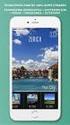 Εγχειρίδιο χρήσης Πώς να κατεβάσετε την εφαρμογή? 1. Ανοίξτε το App Store στην IOS ή Android συσκευή σας. 2. Αναζητήστε την εφαρμογή «LockSmart» και εγκαταστήστε την. Εγγραφή 1. Πατήστε δημιουργία λογαριασμού
Εγχειρίδιο χρήσης Πώς να κατεβάσετε την εφαρμογή? 1. Ανοίξτε το App Store στην IOS ή Android συσκευή σας. 2. Αναζητήστε την εφαρμογή «LockSmart» και εγκαταστήστε την. Εγγραφή 1. Πατήστε δημιουργία λογαριασμού
Ηλεκτρονικά έγγραφα - επεξεργασία
 ΕΘΝΙΚΗ ΣΧΟΛΗ ΔΗΜΟΣΙΑΣ ΔΙΟΙΚΗΣΗΣ ΚΑΙ ΑΥΤΟΔΙΟΙΚΗΣΗΣ Ηλεκτρονικά έγγραφα - επεξεργασία Το υλικό παραχωρήθηκε από τον Δρ Σπυρίδων Σαλαμούρα (ssalamouras@gmail.com) και προσαρμόστηκε για χρήση στο μάθημα Έγγραφο
ΕΘΝΙΚΗ ΣΧΟΛΗ ΔΗΜΟΣΙΑΣ ΔΙΟΙΚΗΣΗΣ ΚΑΙ ΑΥΤΟΔΙΟΙΚΗΣΗΣ Ηλεκτρονικά έγγραφα - επεξεργασία Το υλικό παραχωρήθηκε από τον Δρ Σπυρίδων Σαλαμούρα (ssalamouras@gmail.com) και προσαρμόστηκε για χρήση στο μάθημα Έγγραφο
ΥΠΗΡΕΣΙΑ ΠΛΗΡΟΦΟΡΙΚΩΝ ΣΥΣΤΗΜΑΤΩΝ ΤΟΜΕΑΣ ΔΙΚΤΥΩΝ ΚΑΙ ΤΗΛΕΠΙΚΟΙΝΩΝΙΩΝ
 ΥΠΗΡΕΣΙΑ ΠΛΗΡΟΦΟΡΙΚΩΝ ΣΥΣΤΗΜΑΤΩΝ ΤΟΜΕΑΣ ΔΙΚΤΥΩΝ ΚΑΙ ΤΗΛΕΠΙΚΟΙΝΩΝΙΩΝ ΟΔΗΓΟΣ ΣΥΝΔΕΣΗΣ ΣΤΗΝ ΥΠΗΡΕΣΙΑ ΑΣΥΡΜΑΤΗΣ ΠΡΟΣΒΑΣΗΣ ucywifi ΤΟΥ ΠΑΝΕΠΙΣΤΗΜΙΟΥ ΚΥΠΡΟΥ ΓΙΑ ΧΡΗΣΤΕΣ ΛΕΙΤΟΥΡΓΙΚΩΝ ΣΥΣΤΗΜΑΤΩΝ Windows 7 ΥΠΣ
ΥΠΗΡΕΣΙΑ ΠΛΗΡΟΦΟΡΙΚΩΝ ΣΥΣΤΗΜΑΤΩΝ ΤΟΜΕΑΣ ΔΙΚΤΥΩΝ ΚΑΙ ΤΗΛΕΠΙΚΟΙΝΩΝΙΩΝ ΟΔΗΓΟΣ ΣΥΝΔΕΣΗΣ ΣΤΗΝ ΥΠΗΡΕΣΙΑ ΑΣΥΡΜΑΤΗΣ ΠΡΟΣΒΑΣΗΣ ucywifi ΤΟΥ ΠΑΝΕΠΙΣΤΗΜΙΟΥ ΚΥΠΡΟΥ ΓΙΑ ΧΡΗΣΤΕΣ ΛΕΙΤΟΥΡΓΙΚΩΝ ΣΥΣΤΗΜΑΤΩΝ Windows 7 ΥΠΣ
DreamSpark. Τώρα λοιπόν που μάθατε περι τίνος πρόκειται, ας δούμε πώς μπορεί κάποιος να κατεβάσει λογισμικό από το site του DreamSpark.
 DreamSpark Το DreamSpark είναι μια πρωτοβουλία της Microsoft, για δωρεάν παροχή λογισμικού σε φοιτητές και άλλα μέλη ακαδημαϊκών ιδρυμάτων, για ερευνητικούς-εκπαιδευτικούς σκοπούς και όχι μόνο. To λογισμικό
DreamSpark Το DreamSpark είναι μια πρωτοβουλία της Microsoft, για δωρεάν παροχή λογισμικού σε φοιτητές και άλλα μέλη ακαδημαϊκών ιδρυμάτων, για ερευνητικούς-εκπαιδευτικούς σκοπούς και όχι μόνο. To λογισμικό
BHMATA ΓΙΑ ΑΝΑΒΑΘΜΙΣΗ ΣΤΟ 3S/I.T.P.
 BHMATA ΓΙΑ ΑΝΑΒΑΘΜΙΣΗ ΣΤΟ 3S/I.T.P. Πριν την έναρξη της διαδικασίας θα θέλαμε να σας ενημερώσουμε ότι η αναβάθμιση διαφέρει σε κάποιες λεπτομέρειες, ανάλογα με το τύπο της βάσης δεδομένων της κάθε χρήσης.
BHMATA ΓΙΑ ΑΝΑΒΑΘΜΙΣΗ ΣΤΟ 3S/I.T.P. Πριν την έναρξη της διαδικασίας θα θέλαμε να σας ενημερώσουμε ότι η αναβάθμιση διαφέρει σε κάποιες λεπτομέρειες, ανάλογα με το τύπο της βάσης δεδομένων της κάθε χρήσης.
ΠΑΝΕΠΙΣΤΗΜΙΟ ΚΥΠΡΟΥ ΟΔΗΓΟΣ ΧΡΗΣΗΣ ΓΙΑ ΛΟΓΙΣΜΙΚΟ CISCO JABBER ΥΠΗΡΕΣΙΑ ΠΛΗΡΟΦΟΡΙΚΩΝ ΣΥΣΤΗΜΑΤΩΝ ΥΠΣ-ΕΔ/76
 ΠΑΝΕΠΙΣΤΗΜΙΟ ΚΥΠΡΟΥ ΥΠΗΡΕΣΙΑ ΠΛΗΡΟΦΟΡΙΚΩΝ ΣΥΣΤΗΜΑΤΩΝ ΟΔΗΓΟΣ ΧΡΗΣΗΣ ΓΙΑ ΛΟΓΙΣΜΙΚΟ CISCO JABBER ΥΠΗΡΕΣΙΑ ΠΛΗΡΟΦΟΡΙΚΩΝ ΣΥΣΤΗΜΑΤΩΝ ΥΠΣ-ΕΔ/76 31/07/2014 ΠΕΡΙΕΧΟΜΕΝΑ ΕΓΚΑΤΑΣΤΑΣΗ ΤΗΣ ΕΦΑΡΜΟΓΗΣ... 3 ΛΕΙΤΟΥΡΓΙΑ
ΠΑΝΕΠΙΣΤΗΜΙΟ ΚΥΠΡΟΥ ΥΠΗΡΕΣΙΑ ΠΛΗΡΟΦΟΡΙΚΩΝ ΣΥΣΤΗΜΑΤΩΝ ΟΔΗΓΟΣ ΧΡΗΣΗΣ ΓΙΑ ΛΟΓΙΣΜΙΚΟ CISCO JABBER ΥΠΗΡΕΣΙΑ ΠΛΗΡΟΦΟΡΙΚΩΝ ΣΥΣΤΗΜΑΤΩΝ ΥΠΣ-ΕΔ/76 31/07/2014 ΠΕΡΙΕΧΟΜΕΝΑ ΕΓΚΑΤΑΣΤΑΣΗ ΤΗΣ ΕΦΑΡΜΟΓΗΣ... 3 ΛΕΙΤΟΥΡΓΙΑ
ΣΧΕΔΙΑΣΜΟΣ ΙΣΤΟΣΕΛΙΔΑΣ ΜΕ ΤΗ ΧΡΗΣΗ "ΠΡΟΤΥΠΟΥ ΙΣΤΟΣΕΛΙΔΑΣ" (TEMPLATE) ΣΤΟ ΠΡΟΓΡΑΜΜΑ MICROSOFT OFFICE SHAREPOINT DESIGNER 2007
 ΣΧΕΔΙΑΣΜΟΣ ΙΣΤΟΣΕΛΙΔΑΣ ΜΕ ΤΗ ΧΡΗΣΗ "ΠΡΟΤΥΠΟΥ ΙΣΤΟΣΕΛΙΔΑΣ" (TEMPLATE) ΣΤΟ ΠΡΟΓΡΑΜΜΑ MICROSOFT OFFICE SHAREPOINT DESIGNER 2007 Ο σχεδιασμός ιστοσελίδας με τη χρήση του προγράμματος Microsoft Office SharePoint
ΣΧΕΔΙΑΣΜΟΣ ΙΣΤΟΣΕΛΙΔΑΣ ΜΕ ΤΗ ΧΡΗΣΗ "ΠΡΟΤΥΠΟΥ ΙΣΤΟΣΕΛΙΔΑΣ" (TEMPLATE) ΣΤΟ ΠΡΟΓΡΑΜΜΑ MICROSOFT OFFICE SHAREPOINT DESIGNER 2007 Ο σχεδιασμός ιστοσελίδας με τη χρήση του προγράμματος Microsoft Office SharePoint
Οδηγός Εκτύπωσης. Πανεπιστήμιο Κύπρου, Τμήμα Πληροφορικής. Ομάδα Τεχνικής Υποστήριξης
 2019 Πανεπιστήμιο Κύπρου, Τμήμα Πληροφορικής Ομάδα Τεχνικής Υποστήριξης V3 Πίνακας περιεχομένων Γενικά... 2 Λίστα Εκτυπωτών... 3 Εγκατάσταση εκτυπωτή σε Windows... 4 Εγκατάσταση του pc-client για έλεγχο
2019 Πανεπιστήμιο Κύπρου, Τμήμα Πληροφορικής Ομάδα Τεχνικής Υποστήριξης V3 Πίνακας περιεχομένων Γενικά... 2 Λίστα Εκτυπωτών... 3 Εγκατάσταση εκτυπωτή σε Windows... 4 Εγκατάσταση του pc-client για έλεγχο
Συστήματα Τηλεκπαίδευσης
 Συστήματα Τηλεκπαίδευσης Διαχείριση Πλατφόρμας Open eclass Ρυθμίσεις πλατφόρμας Λ εωνίδας Φραγγίδης f ragidis@teicm.gr Περίγραμμα Ενότητας 2 Ρυθμίσεις πλατφόρμας Βασικές ρυθμίσεις Εγγραφή Χρηστών Εμφάνιση
Συστήματα Τηλεκπαίδευσης Διαχείριση Πλατφόρμας Open eclass Ρυθμίσεις πλατφόρμας Λ εωνίδας Φραγγίδης f ragidis@teicm.gr Περίγραμμα Ενότητας 2 Ρυθμίσεις πλατφόρμας Βασικές ρυθμίσεις Εγγραφή Χρηστών Εμφάνιση
Οδηγίες Εγκατάστασης Βάσης Δεδομένων MySQL 5.6 Για Λειτουργικό Σύστημα Windows
 Οδηγίες Εγκατάστασης Βάσης Δεδομένων MySQL 5.6 Για Λειτουργικό Σύστημα Windows Σεπτέμβριος 2013 Altec Software Διεύθυνση Υπηρεσιών Λογισμικού Σελίδα 1 Εισαγωγή Στο παρακάτω έντυπο περιγράφεται βήμα προς
Οδηγίες Εγκατάστασης Βάσης Δεδομένων MySQL 5.6 Για Λειτουργικό Σύστημα Windows Σεπτέμβριος 2013 Altec Software Διεύθυνση Υπηρεσιών Λογισμικού Σελίδα 1 Εισαγωγή Στο παρακάτω έντυπο περιγράφεται βήμα προς
Ενημέρωση σε Windows 8.1 από τα Windows 8
 Ενημέρωση σε Windows 8.1 από τα Windows 8 Τα Windows 8.1 και τα Windows RT 8.1 είναι βασισμένα στα Windows 8 και στα Windows RT, για να σας προσφέρουν βελτιώσεις στην εξατομίκευση, την αναζήτηση, τις εφαρμογές,
Ενημέρωση σε Windows 8.1 από τα Windows 8 Τα Windows 8.1 και τα Windows RT 8.1 είναι βασισμένα στα Windows 8 και στα Windows RT, για να σας προσφέρουν βελτιώσεις στην εξατομίκευση, την αναζήτηση, τις εφαρμογές,
ΟΔΗΓΙΕΣ ΓΙΑ ΤΗΝ ΥΠΗΡΕΣΙΑ OTE TV GO ΣΕ ΥΠΟΛΟΓΙΣΤΗ (PC/LAPTOP)
 ΟΔΗΓΙΕΣ ΓΙΑ ΤΗΝ ΥΠΗΡΕΣΙΑ OTE TV GO ΣΕ ΥΠΟΛΟΓΙΣΤΗ (PC/LAPTOP) Για την πρόσβαση στην υπηρεσία OTE TV GO για υπολογιστή, αρχικά ανοίξτε την ιστοσελίδα της υπηρεσίας www.otetvgo.gr. Για τη χρήση της υπηρεσίας
ΟΔΗΓΙΕΣ ΓΙΑ ΤΗΝ ΥΠΗΡΕΣΙΑ OTE TV GO ΣΕ ΥΠΟΛΟΓΙΣΤΗ (PC/LAPTOP) Για την πρόσβαση στην υπηρεσία OTE TV GO για υπολογιστή, αρχικά ανοίξτε την ιστοσελίδα της υπηρεσίας www.otetvgo.gr. Για τη χρήση της υπηρεσίας
Όλοι οι χρήστες του Turnitin πρέπει να δημιουργήσουν ένα προφίλ χρήστη.
 Οδηγίες για καθηγητές Για τη χρήση του Turnitin απαιτούνται τα παρακάτω βήματα: 1. Δημιουργία λογαριασμού 2. Δημιουργία τάξης και διαχείριση πληροφοριών τάξης 3. Δημιουργία εργασίας και σχετικές ρυθμίσεις
Οδηγίες για καθηγητές Για τη χρήση του Turnitin απαιτούνται τα παρακάτω βήματα: 1. Δημιουργία λογαριασμού 2. Δημιουργία τάξης και διαχείριση πληροφοριών τάξης 3. Δημιουργία εργασίας και σχετικές ρυθμίσεις
Αξιολόγηση της επίσημης Moodle Mobile εφαρμογής
 Αξιολόγηση της επίσημης Moodle Mobile εφαρμογής ΣΕΜΙΝΑΡΙΟ ΕΚΠΑΙΔΕΥΤΙΚΟΥ ΛΟΓΙΣΜΙΚΟΥ ΑΛΕΞΑΝΔΡΟΣ ΚΑΝΤΑΣ ΠΡΩΤΟ ΣΕΜΙΝΑΡΙΟ ΔΕΥΤΕΡΟΥ ΚΥΚΛΟΥ ΕΚΠΑΙΔΕΥΣΗΣΗΣ ΜΟΝΑΔΕΣ ΑΡΙΣΤΕΙΑΣ ΠΑΝΕΠΙΣΤΗΜΙΟΥ ΚΡΗΤΗΣ Αυτή η εργασία
Αξιολόγηση της επίσημης Moodle Mobile εφαρμογής ΣΕΜΙΝΑΡΙΟ ΕΚΠΑΙΔΕΥΤΙΚΟΥ ΛΟΓΙΣΜΙΚΟΥ ΑΛΕΞΑΝΔΡΟΣ ΚΑΝΤΑΣ ΠΡΩΤΟ ΣΕΜΙΝΑΡΙΟ ΔΕΥΤΕΡΟΥ ΚΥΚΛΟΥ ΕΚΠΑΙΔΕΥΣΗΣΗΣ ΜΟΝΑΔΕΣ ΑΡΙΣΤΕΙΑΣ ΠΑΝΕΠΙΣΤΗΜΙΟΥ ΚΡΗΤΗΣ Αυτή η εργασία
Συστήματα Τηλεκπαίδευσης
 Συστήματα Τηλεκπαίδευσης Διαχείριση Πλατφόρμας Open eclass Ρυθμίσεις πλατφόρμας Λ εωνίδας Φραγγίδης f ragidis@teicm.gr Περίγραμμα Ενότητας 2 Ρυθμίσεις πλατφόρμας Βασικές ρυθμίσεις Εγγραφή Χρηστών Εμφάνιση
Συστήματα Τηλεκπαίδευσης Διαχείριση Πλατφόρμας Open eclass Ρυθμίσεις πλατφόρμας Λ εωνίδας Φραγγίδης f ragidis@teicm.gr Περίγραμμα Ενότητας 2 Ρυθμίσεις πλατφόρμας Βασικές ρυθμίσεις Εγγραφή Χρηστών Εμφάνιση
ΟΔΗΓΙΕΣ ΧΡΗΣΗΣ DVR TVT
 ΟΔΗΓΙΕΣ ΧΡΗΣΗΣ DVR TVT ΕΙΣΟΔΟΣ ΣΤΟ ΜΕΝΟΥ Στην πρώτη εκκίνηση του καταγραφικού πατάμε ΕΞΟΔΟΣ στο παράθυρο με τον «ΟΔΗΓΟ ΕΚΚΙΝΗΣΗΣ» 1) Κάνουμε δεξί κλικ και εμφανίζεται στο κάτω μέρος της οθόνης η μπάρα
ΟΔΗΓΙΕΣ ΧΡΗΣΗΣ DVR TVT ΕΙΣΟΔΟΣ ΣΤΟ ΜΕΝΟΥ Στην πρώτη εκκίνηση του καταγραφικού πατάμε ΕΞΟΔΟΣ στο παράθυρο με τον «ΟΔΗΓΟ ΕΚΚΙΝΗΣΗΣ» 1) Κάνουμε δεξί κλικ και εμφανίζεται στο κάτω μέρος της οθόνης η μπάρα
ΣΥΝΔΕΣΗ ΚΑΤΑΓΡΑΦΙΚΟΥ ΣΤΟ INTERNET
 ΣΥΝΔΕΣΗ ΚΑΤΑΓΡΑΦΙΚΟΥ ΣΤΟ INTERNET 1) Συνδέουμε το καταγραφικό και τον Η/Υ με το ίδιο ADSL Router. 2) Έπειτα θα πρέπει να βρούμε την IP διεύθυνση που έχει το Router. Για να το κάνουμε αυτό, ακολουθούμε
ΣΥΝΔΕΣΗ ΚΑΤΑΓΡΑΦΙΚΟΥ ΣΤΟ INTERNET 1) Συνδέουμε το καταγραφικό και τον Η/Υ με το ίδιο ADSL Router. 2) Έπειτα θα πρέπει να βρούμε την IP διεύθυνση που έχει το Router. Για να το κάνουμε αυτό, ακολουθούμε
ΟΔΗΓΙΕΣ ΧΡΗΣΗΣ ΕΦΑΡΜΟΓΗΣ ΗΛΕΚΤΡΟΝΙΚΗΣ ΥΠΟΒΟΛΗΣ ΙΣΟΖΥΓΙΩΝ ΚΡΕΑΤΟΣ
 1. Γενικά ΟΔΗΓΙΕΣ ΧΡΗΣΗΣ ΕΦΑΡΜΟΓΗΣ ΗΛΕΚΤΡΟΝΙΚΗΣ ΥΠΟΒΟΛΗΣ ΙΣΟΖΥΓΙΩΝ ΚΡΕΑΤΟΣ Η ηλεκτρονική υποβολή των ισοζυγίων κρέατος πραγματοποιείται μέσα από το λογισμικό Άρτεμις του Ελληνικού Γεωργικού Οργανισμού
1. Γενικά ΟΔΗΓΙΕΣ ΧΡΗΣΗΣ ΕΦΑΡΜΟΓΗΣ ΗΛΕΚΤΡΟΝΙΚΗΣ ΥΠΟΒΟΛΗΣ ΙΣΟΖΥΓΙΩΝ ΚΡΕΑΤΟΣ Η ηλεκτρονική υποβολή των ισοζυγίων κρέατος πραγματοποιείται μέσα από το λογισμικό Άρτεμις του Ελληνικού Γεωργικού Οργανισμού
ΠΑΝΕΠΙΣΤΗΜΙΟ ΜΑΚΕΔΟΝΙΑΣ. Εγκατάσταση ρυθμίσεων EDUROAM
 ΠΑΝΕΠΙΣΤΗΜΙΟ ΜΑΚΕΔΟΝΙΑΣ Κέντρο ΗΥ & Δικτύων Εγκατάσταση ρυθμίσεων EDUROAM 1. Εισαγωγή Στο παρόν κείμενο περιγράφονται οι ρυθμίσεις που απαιτούνται για τη σύνδεση υπολογιστή ή κινητής συσκευής στην υπηρεσία
ΠΑΝΕΠΙΣΤΗΜΙΟ ΜΑΚΕΔΟΝΙΑΣ Κέντρο ΗΥ & Δικτύων Εγκατάσταση ρυθμίσεων EDUROAM 1. Εισαγωγή Στο παρόν κείμενο περιγράφονται οι ρυθμίσεις που απαιτούνται για τη σύνδεση υπολογιστή ή κινητής συσκευής στην υπηρεσία
Αλλαγή κωδικού πρόσβασης για τις ηλεκτρονικές υπηρεσίες του Ανοικτού Πανεπιστημίου Κύπρου
 Αλλαγή κωδικού πρόσβασης για τις ηλεκτρονικές υπηρεσίες του Ανοικτού Πανεπιστημίου Κύπρου ΟΔΗΓΟΣ ΧΡΗΣΗΣ Ανοικτό Πανεπιστήμιο Κύπρου Έκδοση 3.0 Ημερομηνία 01/03/2018 Συγγραφέας Μονάδα Πληροφορικής, Τεχνολογιών
Αλλαγή κωδικού πρόσβασης για τις ηλεκτρονικές υπηρεσίες του Ανοικτού Πανεπιστημίου Κύπρου ΟΔΗΓΟΣ ΧΡΗΣΗΣ Ανοικτό Πανεπιστήμιο Κύπρου Έκδοση 3.0 Ημερομηνία 01/03/2018 Συγγραφέας Μονάδα Πληροφορικής, Τεχνολογιών
ΟΔΗΓΙΕΣ ΧΡΗΣΗΣ DVR KTEC
 ΟΔΗΓΙΕΣ ΧΡΗΣΗΣ DVR KTEC 1) Πατάμε δεξί κλικ Μενού 2) Όνομα Χρήστη βάζουμε «admin» 3) Κωδικός Πρόσβασης το αφήνουμε «κενό» 4) Πατάμε OK και μπαίνουμε στο Μενού Είσοδος στο μενού Στην πρώτη εκκίνηση μετά
ΟΔΗΓΙΕΣ ΧΡΗΣΗΣ DVR KTEC 1) Πατάμε δεξί κλικ Μενού 2) Όνομα Χρήστη βάζουμε «admin» 3) Κωδικός Πρόσβασης το αφήνουμε «κενό» 4) Πατάμε OK και μπαίνουμε στο Μενού Είσοδος στο μενού Στην πρώτη εκκίνηση μετά
Παρακάτω θα βρείτε τις βασικές οδηγίες για την δημιουργία μεγάλων αρχείων τηλεφωνικών καταλόγων στο Bulk sms system:
 Αγαπητέ πελάτη, Παρακάτω θα βρείτε τις βασικές οδηγίες για την δημιουργία μεγάλων αρχείων τηλεφωνικών καταλόγων στο Bulk sms system: Τα αρχεία που υποστηρίζει το σύστημα είναι αρχεία κειμένου (.txt) &
Αγαπητέ πελάτη, Παρακάτω θα βρείτε τις βασικές οδηγίες για την δημιουργία μεγάλων αρχείων τηλεφωνικών καταλόγων στο Bulk sms system: Τα αρχεία που υποστηρίζει το σύστημα είναι αρχεία κειμένου (.txt) &
2.1 Σύνδεση Εξωτερικής Συσκευής στο IDE
 2.1 Σύνδεση Εξωτερικής Συσκευής στο IDE Κατά την ανάπτυξη μιας εφαρμογής είναι σημαντικό να ελέγχετε την λειτουργικότητά της σε μια συσκευή, πριν την δημοσιεύσετε στους χρήστες. Ένα πολύ βολικό σύστημα,
2.1 Σύνδεση Εξωτερικής Συσκευής στο IDE Κατά την ανάπτυξη μιας εφαρμογής είναι σημαντικό να ελέγχετε την λειτουργικότητά της σε μια συσκευή, πριν την δημοσιεύσετε στους χρήστες. Ένα πολύ βολικό σύστημα,
HP Workspace. Οδηγός χρήσης
 HP Workspace Οδηγός χρήσης Copyright 2016 HP Development Company, L.P. 2016 Google Inc. Με επιφύλαξη κάθε δικαιώματος. Η ονομασία Google Drive είναι εμπορικό σήμα της Google Inc. Η ονομασία Windows είναι
HP Workspace Οδηγός χρήσης Copyright 2016 HP Development Company, L.P. 2016 Google Inc. Με επιφύλαξη κάθε δικαιώματος. Η ονομασία Google Drive είναι εμπορικό σήμα της Google Inc. Η ονομασία Windows είναι
Πρόγραμμα Πληροφοριακής Παιδείας (ΠΠΠ)
 Πρόγραμμα Πληροφοριακής Παιδείας (ΠΠΠ) Πρότυπα και Εργαλεία συγγραφής εργασίας LIB3: Εργαλείο διαχείρισης βιβλιογραφίας: Zotero 2014 Β.Κ.Π. - Πανεπιστήμιο Μακεδονίας Τμήμα Επιστημονικής Πληροφόρησης και
Πρόγραμμα Πληροφοριακής Παιδείας (ΠΠΠ) Πρότυπα και Εργαλεία συγγραφής εργασίας LIB3: Εργαλείο διαχείρισης βιβλιογραφίας: Zotero 2014 Β.Κ.Π. - Πανεπιστήμιο Μακεδονίας Τμήμα Επιστημονικής Πληροφόρησης και
ΕΘΝΙΚΟ ΚΑΙ ΚΑΠΟΔΙΣΤΡΙΑΚΟ ΠΑΝΕΠΙΣΤΗΜΙΟ ΑΘΗΝΩΝ ΣΧΟΛΗ ΘΕΤΙΚΩΝ ΕΠΙΣΤΗΜΩΝ ΤΜΗΜΑ ΠΛΗΡΟΦΟΡΙΚΗΣ ΚΑΙ ΤΗΛΕΠΙΚΟΙΝΩΝΙΩΝ ΠΡΟΓΡΑΜΜΑ ΜΕΤΑΠΤΥΧΙΑΚΩΝ ΣΠΟΥΔΩΝ
 ΕΘΝΙΚΟ ΚΑΙ ΚΑΠΟΔΙΣΤΡΙΑΚΟ ΠΑΝΕΠΙΣΤΗΜΙΟ ΑΘΗΝΩΝ ΣΧΟΛΗ ΘΕΤΙΚΩΝ ΕΠΙΣΤΗΜΩΝ ΤΜΗΜΑ ΠΛΗΡΟΦΟΡΙΚΗΣ ΚΑΙ ΤΗΛΕΠΙΚΟΙΝΩΝΙΩΝ ΠΡΟΓΡΑΜΜΑ ΜΕΤΑΠΤΥΧΙΑΚΩΝ ΣΠΟΥΔΩΝ Οδηγός Εργαστηρίου για το Μεταπτυχιακό Μάθημα Τεχνολογία Διοίκησης
ΕΘΝΙΚΟ ΚΑΙ ΚΑΠΟΔΙΣΤΡΙΑΚΟ ΠΑΝΕΠΙΣΤΗΜΙΟ ΑΘΗΝΩΝ ΣΧΟΛΗ ΘΕΤΙΚΩΝ ΕΠΙΣΤΗΜΩΝ ΤΜΗΜΑ ΠΛΗΡΟΦΟΡΙΚΗΣ ΚΑΙ ΤΗΛΕΠΙΚΟΙΝΩΝΙΩΝ ΠΡΟΓΡΑΜΜΑ ΜΕΤΑΠΤΥΧΙΑΚΩΝ ΣΠΟΥΔΩΝ Οδηγός Εργαστηρίου για το Μεταπτυχιακό Μάθημα Τεχνολογία Διοίκησης
Δημιουργώντας μια εφαρμογή ζωγραφικής. 2 ο Μάθημα
 Δημιουργώντας μια εφαρμογή ζωγραφικής 2 ο Μάθημα Απαιτήσεις 1. Σύνδεση στο Διαδίκτυο (διότι οι εφαρμογές δημιουργούνται online) 2. Εγκατεστημένος ο Browser Google Chrome 3. Υπαρκτός λογαριασμός Gmail 4.
Δημιουργώντας μια εφαρμογή ζωγραφικής 2 ο Μάθημα Απαιτήσεις 1. Σύνδεση στο Διαδίκτυο (διότι οι εφαρμογές δημιουργούνται online) 2. Εγκατεστημένος ο Browser Google Chrome 3. Υπαρκτός λογαριασμός Gmail 4.
Drop Box Εγγραφή στην υπηρεσία
 Drop Box Εγγραφή στην υπηρεσία Ξεκινήστε την απόκτηση λογαριασμού και λογισμικού πατώντας στο link ΕΔΩ. Εφόσον είστε συνδεδεμένοι στο internet, θα ανοίξει η σελίδα της υπηρεσίας Drop Box και θα σας υποδεχθεί
Drop Box Εγγραφή στην υπηρεσία Ξεκινήστε την απόκτηση λογαριασμού και λογισμικού πατώντας στο link ΕΔΩ. Εφόσον είστε συνδεδεμένοι στο internet, θα ανοίξει η σελίδα της υπηρεσίας Drop Box και θα σας υποδεχθεί
IT works for me. Γνωρίστε τις νέες μας υπηρεσίες. Πέμπτη 17 Δεκεμβρίου 2015
 IT works for me Γνωρίστε τις νέες μας υπηρεσίες Πέμπτη 17 Δεκεμβρίου 2015 ΠΡΟΓΡΑΜΜΑ 1995 2015: 20 χρόνια ηλεκτρονικές υπηρεσίες και συνεχίζουμε Νέες υπηρεσίες Συζήτηση Επίδειξη υπηρεσιών, επίλυση αποριών
IT works for me Γνωρίστε τις νέες μας υπηρεσίες Πέμπτη 17 Δεκεμβρίου 2015 ΠΡΟΓΡΑΜΜΑ 1995 2015: 20 χρόνια ηλεκτρονικές υπηρεσίες και συνεχίζουμε Νέες υπηρεσίες Συζήτηση Επίδειξη υπηρεσιών, επίλυση αποριών
Τοίχος προστασίας Firewall
 Τοίχος προστασίας Firewall για υπολογιστές και κινητά 210 6007686 www.safeline.gr Γραμμή βοηθείας Ενημέρωση-Επαγρύπνηση Γραμμή παράνομου περιεχομένου Τοίχος προστασίας Firewall Το τοίχος προστασίας (Firewall)
Τοίχος προστασίας Firewall για υπολογιστές και κινητά 210 6007686 www.safeline.gr Γραμμή βοηθείας Ενημέρωση-Επαγρύπνηση Γραμμή παράνομου περιεχομένου Τοίχος προστασίας Firewall Το τοίχος προστασίας (Firewall)
ΟΔΗΓΟΣ ΣΥΜΠΛΗΡΩΣΗΣ / ΑΝΑΝΕΩΣΗΣ ΙΣΤΟΣΕΛΙΔΑΣ ΠΡΟΣΩΠΙΚΟΥ ΠΡΟΦΙΛ. (Για χρήση από το προσωπικό του Πανεπιστήμιο Κύπρου)
 ΟΔΗΓΟΣ ΣΥΜΠΛΗΡΩΣΗΣ / ΑΝΑΝΕΩΣΗΣ ΙΣΤΟΣΕΛΙΔΑΣ ΠΡΟΣΩΠΙΚΟΥ ΠΡΟΦΙΛ (Για χρήση από το προσωπικό του Πανεπιστήμιο Κύπρου) Περιεχόμενα Είσοδος στο Σύστημα... 2 Προσθήκη/αλλαγή φωτογραφίας... 3 Ενημέρωση των στοιχείων
ΟΔΗΓΟΣ ΣΥΜΠΛΗΡΩΣΗΣ / ΑΝΑΝΕΩΣΗΣ ΙΣΤΟΣΕΛΙΔΑΣ ΠΡΟΣΩΠΙΚΟΥ ΠΡΟΦΙΛ (Για χρήση από το προσωπικό του Πανεπιστήμιο Κύπρου) Περιεχόμενα Είσοδος στο Σύστημα... 2 Προσθήκη/αλλαγή φωτογραφίας... 3 Ενημέρωση των στοιχείων
